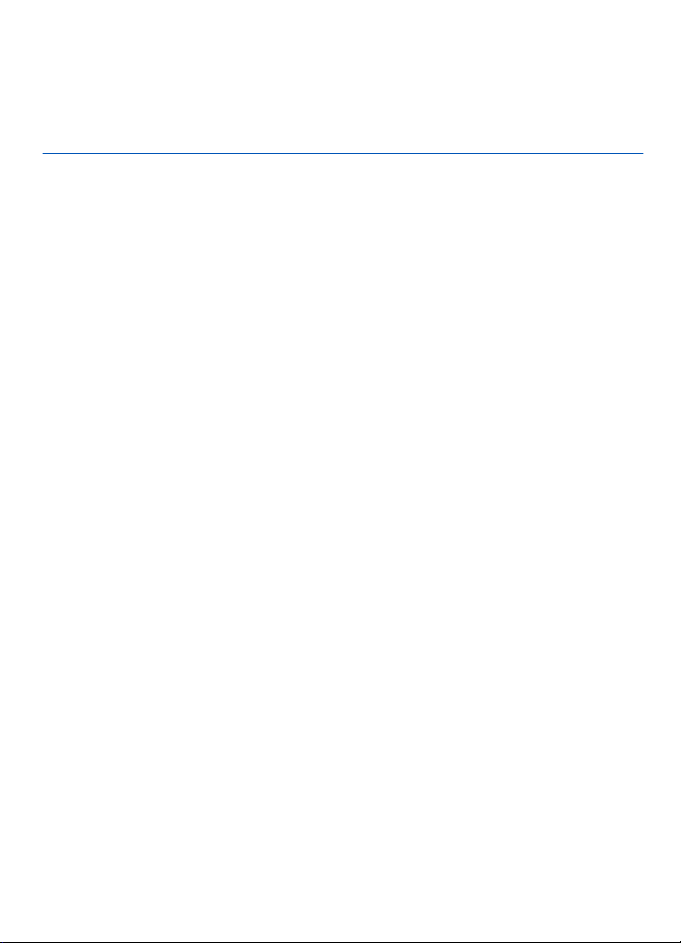
Nokia 7310 Supernova Kullanım
Kılavuzu
9209267
Baskı 1
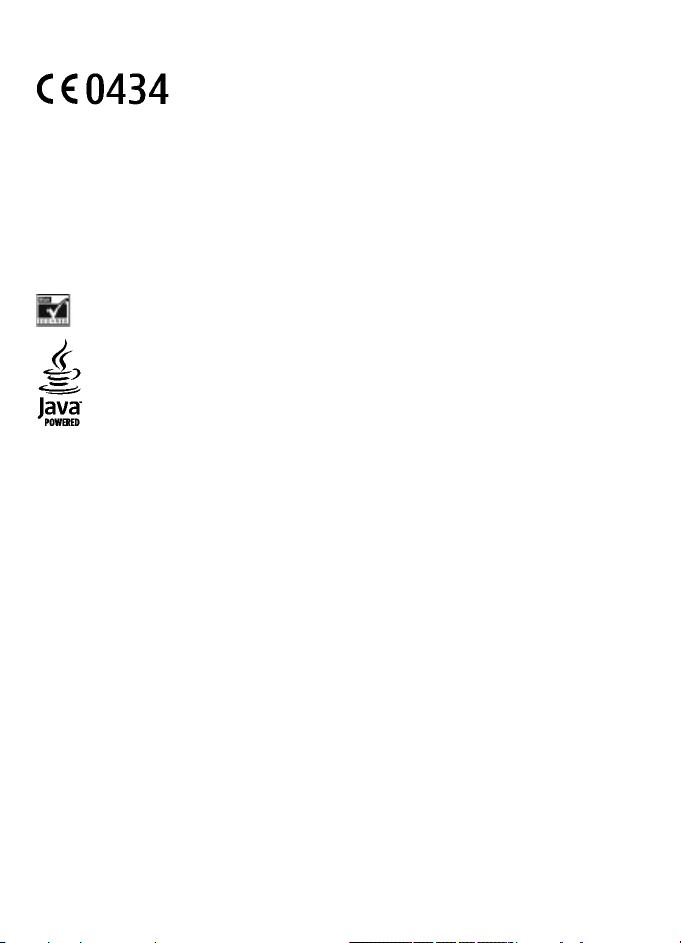
UYGUNLUK BİLDİRİMİ
NOKIA CORPORATION şirketi, bu RM-379 ürününün 1999/5/EC sayılı Direktifin esas şartları
ve diğer ilgili hükümlerine uygun olduğunu beyan eder. Uygunluk Bildirimi'nin bir
kopyasını http://www.nokia.com/phones/declaration_of_conformity/.
© 2008 Nokia telif hakkıdır. Tüm hakları mahfuzdur.
Nokia, Nokia Connecting People, Xpress-on, Visual Radio ve Navi, Nokia Corporation'ın ticari veya tescilli ticari
markalarıdır. Nokia tune, Nokia Corporation'ın ses markasıdır. Burada adı geçen diğer ürün ve şirket isimleri, kendi
sahiplerinin ticari markaları ve ticari adları olabilir.
Bu belge içindekilerin tamamı veya bir bölümü, Nokia'nın önceden yazılı izni alınmaksızın herhangi bir biçimde
yeniden oluşturulamaz, kopyalanamaz, çoğaltılamaz, taklit edilemez, başka bir yere aktarılamaz, dağıtılamaz,
saklanamaz veya yedeklenemez.
US Patent No 5818437 and other pending patents. T9 text input software Copyright © 1997-2008. Tegic
Communications, Inc. All rights reserved.
Includes RSA BSAFE cryptographic or security protocol software from RSA Security.
Java and all Java-based marks are trademarks or registered trademarks of Sun Microsystems, Inc.
This product is licensed under the MPEG-4 Visual Patent Portfolio License (i) for personal and noncommercial use in
connection with information which has been encoded in compliance with the MPEG-4 Visual Standard by a consumer
engaged in a personal and noncommercial activity and (ii) for use in connection with MPEG-4 video provided by a
licensed video provider. No license is granted or shall be implied for any other use. Additional information, including
that related to promotional, internal, and commercial uses, may be obtained from MPEG LA, LLC. See http://
www.mpegla.com.
Bu ürünün lisansı, MPEG-4 Görsel Patent Portföy Lisansı uyarınca, (i) kişisel ve ticari olmayan bir faaliyet sürdüren bir
tüketici tarafından MPEG-4 Görsel Standardına uygun olarak kodlanmış bilgilerle ilişkili kişisel ve ticari olmayan
kullanım ve (ii) lisanslı bir video sağlayıcısı tarafından sağlanan MPEG-4 videosu ile bağlantılı olarak kullanım için
verilmiştir. Başka herhangi bir kullanım için açık veya zımni hiçbir lisans verilmemektedir. Tanıtım amaçlı, dahili ve
ticari kullanımlarla ilgili bilgiler de dahil olmak üzere daha fazla bilgi MPEG LA, LLC. kuruluşundan edinilebilir. Bkz.
http://www.mpegla.com.
Nokia, sürekli bir gelişim politikası izlemektedir. Nokia, bu belgede tanımlanan herhangi bir üründe önceden
bildirimde bulunmaksızın değişiklik ve yenilik yapma hakkını saklı
tutar.
UYGULANAN YASALARIN İZİN VERDİĞİ ÖLÇÜDE, NOKIA YA DA HERHANGİ B İR LİSANSÖRÜ, HİÇBİR DURUMDA, MEYDAN A GELME
NEDENİ NE OLURSA OLSUN OLUŞABİLECEK HERHANGİ BİR GELİR, KAR VEYA VER İ KAYBINDAN VEYA ÖZEL, BEKLENMEYEN, BİR
ŞEYİN SONUCUNDA MEYDANA GELEN YA DA DOLAYLI HASAR VEYA KAYIPLARDAN SORUMLU TUTULAMAZ.
İŞBU BELGENİN İÇERİĞİ "OLDUĞU GİBİ" SUNULMAKTADIR. YÜRÜRLÜKTEKİ KANUNLARIN GEREKTİRDİĞİ HALLER DIŞINDA,
TİCARİ OLARAK SATILABİLİRLİK, İYİ BİR EVSAFTA OLMA VE BELİRLİ BİR AMACA UYGUNLUK İLE İLGİLİ ZIMNİ GARANTİLER DE
DAHİL OLMAK ÜZERE ANCAK BUNLARLA KISITLI OLMAMAK ŞARTIYLA,
İÇERİĞİ İLE İLGİLİ OLARAK, AÇIK VEYA ZIMNİ HERHANGİ BİR GARANTİ VERİLMEMİŞTİR. NOKIA, HERHANGİ BIR ZAMANDA,
ÖNCEDEN BİLDİRİMDE BULUNMAKSIZIN, İŞBU BELGEYİ DEĞİŞTİRME VEYA GEÇERSİZ KILMA HAKKINI SAKLI TUTAR.
Bazı ürünlerin ve uygulamalarının ve servislerinin temini, bölgelere göre farklılık gösterebilir. Ayrıntılar ve dil
seçenekleri için lütfen size en yakın Nokia bayiine danışın.
İŞBU BELGENİN DOĞRULUĞU, GÜVENİLİRLİĞİ VEYA
İhraç kontrolleri
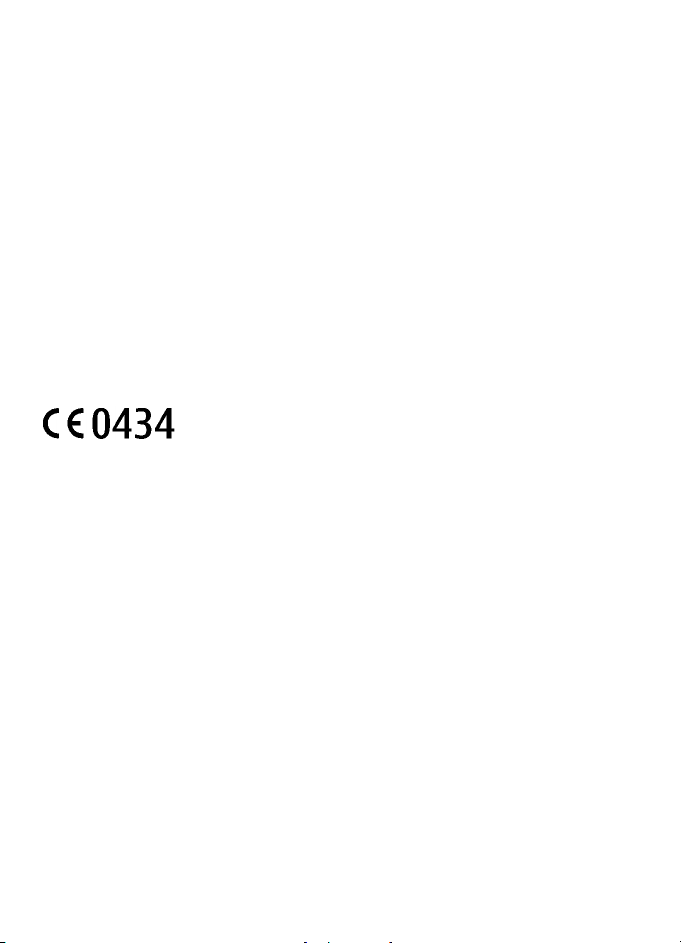
Bu cihaz, Amerika Birleşik Devletleri’nin ve diğer ülkelerin ihracat yasalarına ve düzenlemelerine tabi olan parça,
teknoloji veya yazılım içerebilir. Kanunlara aykırı değişiklik yapılamaz.
Cihazınızla birlikte gelen diğer şahıslara ait uygulamalar, onaylanmayan veya Nokia ile ilgili olmayan kişiler veya
şirketlere ait ve onlar tarafından oluşturulmuş olabilir. Bağımsız geliştirici uygulamalarının telif hakları veya fikri
mülkiyet hakları Nokia'ya ait değildir. Bu nedenle Nokia, bu uygulamalara ilişkin son kullanıcı desteğiyle veya
uygulamaların çalışmasıyla ilgili ve uygulamalarda veya malzemelerde yer alan herhangi bir bilgi hakkında hiçbir
sorumluluk kabul etmez. Nokia diğer şahıslara ait uygulamalar için hiçbir garanti vermez.
UYGULAMALARI KULLANMANIZ DURUMUNDA, UYGULAMALARIN AÇIK VEYA ZIMNİ HİÇBİR TÜRDE GARANTİ OLMAKSIZIN VE
UYGULANAN YASALARIN İZİN VERD
NOKIA VEYA BAĞLI ORTAKLARI; UNVAN, SATILABİLİRLİK VEYA BELLİ BİR AMACA UYGUNLUK YA DA YAZILIMLARIN DİĞER
ÜRETİCİLERE AİT PATENTLERİ, TELİF HAKLARINI, TİCARİ MARKALARI VEYA DİĞER HAKLARI İHLAL ETMEYECEĞİ
KONULARINDAKİ GARANTİLER DE DAHİL ANCAK BUNLARLA SINIRLI OLMAMAK KOŞULUYLA, AÇIK VEYA ZIMNİ HİÇBİR
BEYANDA BULUNMAMAKTA VEYA GARANTİ VERMEMEKTE OLDUĞUNU KABUL ETMEKTESİNİZ.
FCC/ENDÜSTRİ KANADA BİLDİRİMİ
Cihazınız TV veya radyo ile girişime neden olabilir (örneğin, telefon alıcı donanıma yakın olarak kullanı
veya Endüstri Kanada, bu girişimler engellenemediği taktirde telefonu kullanmayı durdurmanızı isteyebilir. Yardım
gerekirse, yerel servis ile temasa geçin. Bu cihaz FCC kuralları kısım 15’e uygundur. Aşağıdaki iki şarta bağlı olarak
kullanılabilir: (1) Bu cihaz zararlı girişimlere neden olmaz ve (2) bu cihaz istenmeyen şekilde çalışmasına neden
olabilecek girişimler de dahil olmak üzere tüm girişimleri kabul etmelidir. Nokia tarafından özellikle onaylanmayan
her türlü değişiklik veya modifikasyon, kullanıcının bu donanımı kullanım yetkisini geçersiz kılabilir.
İĞİ ÖLÇÜDE "OLDUKLARI GİBİ" SAĞLANMIŞ OLDUKLARINI KABUL ETMEKTESİNİZ. AYRICA,
lırken). FCC
Uygunluk Değerlendirme Kuruluşu
Det Norske Veritas Region Norge Veritasveien 1, N-1322 Høvik Tel: +47 67 579900, Faks:
+47 67 57 99 11 Norveç
Üretici Firma
Nokia Corporation, Keilalahdentie 4, 02150 Espoo, Finlandiya Tel:+358 7180 08000 Faks:+358 7180 38226
Model numarası: 7310c
9209267/Baskı 1
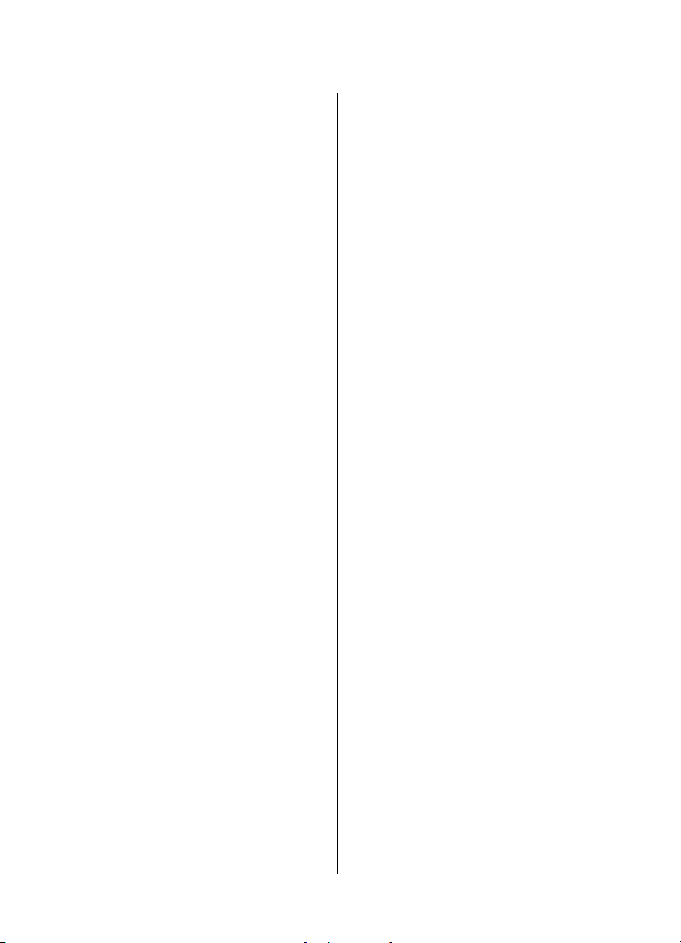
İçindekiler
Güvenliğiniz için .........................7
1. Genel bilgiler...........................8
Telefonunuz hakkında..............................8
Şebeke servisleri........................................8
Donanımlar.................................................8
Giriş kodları................................................9
Yapılandırma ayar servisi.........................9
My Nokia.....................................................9
İçerik indirme..........................................10
Faydalı ipuçları........................................10
Yazılım güncellemeleri............................10
Nokia desteği...........................................11
Dijital haklar yönetimi............................11
2. Başlarken...............................12
SIM kartı ve bataryayı takma..................12
microSD kart takma.................................13
microSD kartı çıkarma.............................13
Bataryayı şarj etme.................................14
Anten........................................................14
Kulaklık.....................................................14
Ön kapağı ve tuş takımını
değiştirme................................................15
Bileklik......................................................16
AV kablosu................................................16
Tuşlar ve parçalar....................................17
Telefonu açma ve kapatma....................17
Bekleme modu.........................................18
Ekran......................................................18
Güç tasarrufu.........................................18
Etkin bekleme.......................................18
Bekleme modundaki kısayollar...........18
Göstergeler............................................19
Uçuş modu...............................................19
Tuş kilidi...................................................20
SIM kartsız kullanılabilen işlevler...........20
3. Çağrılar..................................20
Arama yapma...........................................20
Aramayı cevaplama veya bitirme..........21
Arama kısayolları.....................................21
Sesle arama..............................................21
Arama sırasında kullanılabilecek
seçenekler................................................21
4. Metin yazma..........................22
Metin modları..........................................22
Normal metin girişi.................................22
Akıllı metin girişi.....................................22
5. Menülerde gezinme...............23
6. Mesajlar.................................23
Kısa mesajlar ve multimedya
mesajları...................................................23
Kısa mesajlar.........................................23
Multimedya mesajları...........................24
Kısa mesaj veya multimedya mesajı
oluşturma..............................................24
Mesaj okuma ve cevaplama.................25
Mesaj gönderme...................................25
E-posta......................................................25
E-posta kurulum sihirbazı....................26
E-posta yazma ve gönderme...............26
Bir e-posta okuma ve
cevaplama.............................................26
Yeni e-posta bildirimleri......................26
Flaş mesajlar............................................27
Nokia Xpress sesli mesajlar....................27
Sohbet......................................................27
Bilgi mesajları, SIM mesajları ve servis
komutları..................................................27
Ses mesajları............................................28
Mesaj ayarları...........................................28
7. Rehber...................................28
Kartvizitleri yönetme..............................28
Kartvizitler................................................30
Arama kısayolları atama.........................30
8. Arama işlem kaydı ................30
9. Ayarlar...................................31
Tercihler...................................................31
Temalar....................................................31
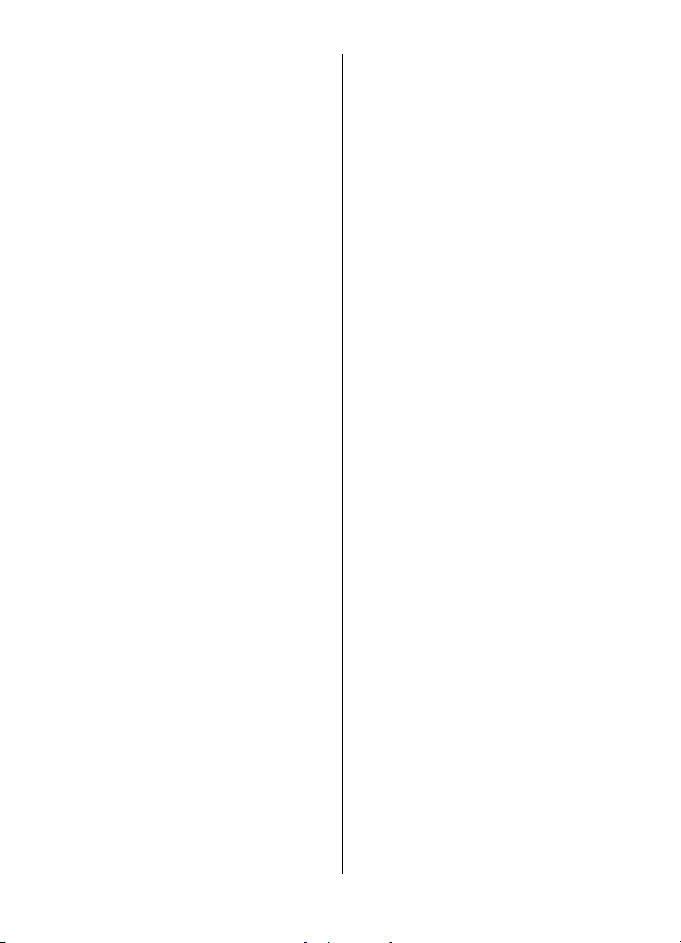
Zil sesleri...................................................31
Ekran.........................................................31
Tarih ve saat.............................................32
Kısayollarım.............................................32
Sol ve sağ seçim tuşu...........................32
Diğer kısayollar.....................................32
Senkronizasyon ve yedekleme...............33
Bağlantı....................................................33
Bluetooth kablosuz iletişim
teknolojisi..............................................33
Paket veri...............................................34
USB veri kablosu...................................34
Nokia PC Suite.......................................35
Arama.......................................................35
Telefon......................................................35
Sesli komutlar..........................................36
Şebeke üzerinden yazılım
güncellemeleri.........................................36
Donanımlar..............................................37
Yapılandırma............................................37
Güvenlik....................................................38
Fabrika ayarlarını geri yükle..................38
10. Operatör menüsü................39
11. Galeri...................................39
Klasörler ve dosyalar...............................39
Görüntü basma........................................39
Hafıza kartı...............................................39
İçindekiler
Ekolayzer..................................................44
Stereo genişletme...................................44
13. Bas-konuş............................45
14. Ajanda.................................45
Çalar saat..................................................45
Ajanda.......................................................45
Yapılacak listesi.......................................46
Notlar........................................................46
Hesap makinesi.......................................46
Sayaçlar....................................................46
Kronometre..............................................47
15. Uygulamalar........................47
Uygulama başlatma................................47
Uygulama indirme...................................48
16. Web ....................................48
Bir servise bağlanma...............................48
Görünüm ayarları....................................49
Güvenlik ayarları......................................49
Önbellek.................................................49
Güvenli bağlantı üzerinden komut
dizileri....................................................49
Servis gelen kutusu.................................50
Tarayıcı güvenliği....................................50
Sertifikalar.............................................50
Dijital imza............................................51
12. Medya..................................40
Kamera ve video......................................40
Resim çekme.........................................40
Video klip kaydetme.............................40
Kamera ve video seçenekleri...............41
Müzik çalar...............................................41
Müzik menüsü.......................................41
Müzik parçaları çalma..........................42
Müzik çaların görünümünü
değiştirme.............................................42
Radyo........................................................42
Radyo istasyonu dalga ayarı
yapma....................................................43
Radyo özellikleri...................................43
Ses kaydedici............................................44
17. SIM hizmetleri.....................51
18. Batarya bilgileri...................52
Şarj Etme ve Boşaltma............................52
Nokia orijinal batarya doğrulama
kuralları....................................................53
Hologramın orijinal olup olmadığını
anlama...................................................53
Bataryanız orijinal değilse ne
olur?.......................................................53
Bakım ve onarım.......................54
Çöpe atma................................................54
Ek güvenlik bilgileri..................55
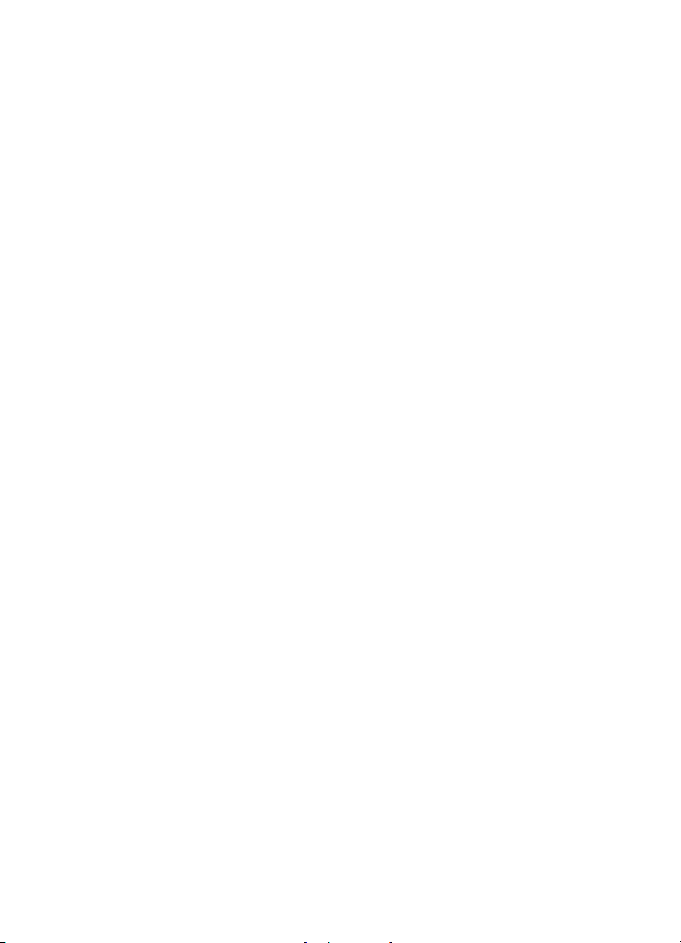
İçindekiler
Küçük çocuklar.........................................55
Çalışma ortamı.........................................55
Tıbbi cihazlar...........................................55
İmplante tıbbi cihazlar.........................55
İşitme cihazları.....................................56
Araçlar.......................................................56
Potansiyel patlama tehlikesi olan
ortamlar...................................................56
Acil aramalar............................................57
SERTİFİKA BİLGİLERİ (SAR).......................57
Dizin..........................................59
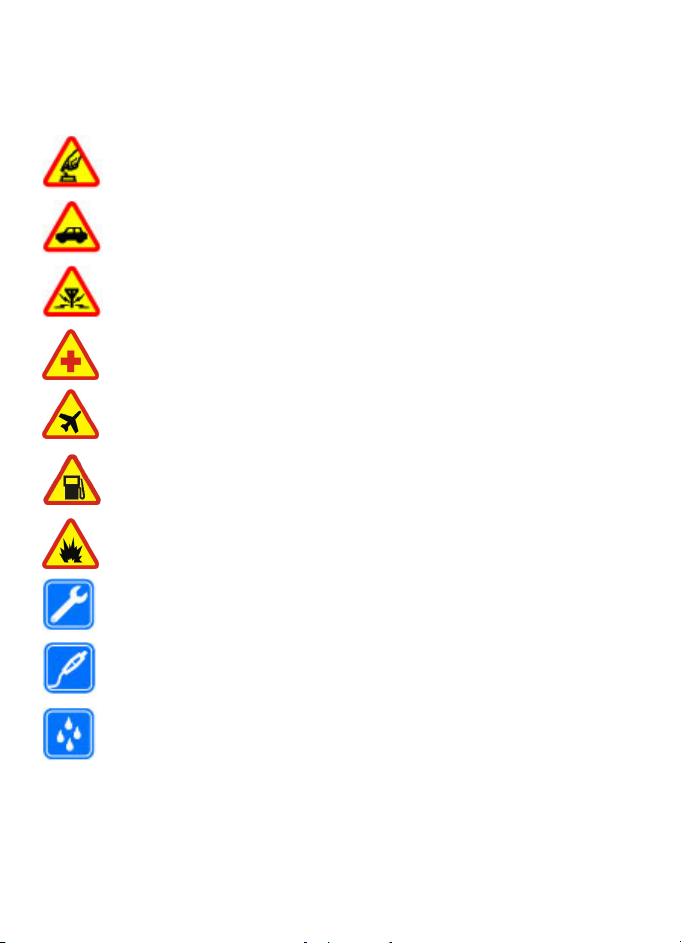
Güvenliğiniz için
Bu basit talimatları okuyun. Bu talimatlara uyulmaması tehlikeli ya da yasalara aykırı
olabilir. Daha fazla bilgi için kullanım kılavuzunun tamamını okuyun.
GÜVENLİ BİR BİÇİMDE AÇMA
Kablosuz telefon kullanımının yasak olduğu veya etkileşim veya tehlikeye
neden olabileceği durumlarda cihazı açmayın.
YOL GÜVENLİĞİ ÖNCE GELİR
Tüm yerel yasalara uyun. Sürüş sırasında aracı kullanmak üzere ellerinizi her
zaman serbest tutun. Sürüş sırasında önceliğiniz yol güvenliği olmalıdır.
ETKİLEŞİM
Tüm kablosuz cihazlar, performansı etkileyebilecek etkileşime maruz
kalabilir.
HASTANELERDE KAPATIN
Her türlü kısıtlamaya uyun. Tıbbi cihazların yakınında cihazı kapatın.
UÇAKTA KAPATIN
Her türlü kısıtlamaya uyun. Kablosuz cihazlar uçakta etkileşime neden
olabilir.
YAKIT İKMALİ SIRASINDA KAPATIN
Cihazı yakıt ikmal noktalarında kullanmayın. Yakıt veya kimyasalların
yakınında kullanmayın.
PATLAMA YAKININDA KAPATIN
Her türlü kısıtlamaya uyun. Patlama yapılan yerlerde cihazı kullanmayın.
KALİFİYE SERVİS
Bu ürünü yalnızca kalifiye personel monte edebilir veya onarabilir.
DONANIMLAR VE BATARYALAR
Yalnızca onaylı donanımları ve bataryaları kullanın. Uyumsuz ürünleri
bağlamayın.
SUYA DAYANIKLILIK
Cihazınız suya dayanıklı değildir. Cihazınızı kuru tutun.
© 2008 Nokia telif hakkıdır. Tüm hakları mahfuzdur. 7
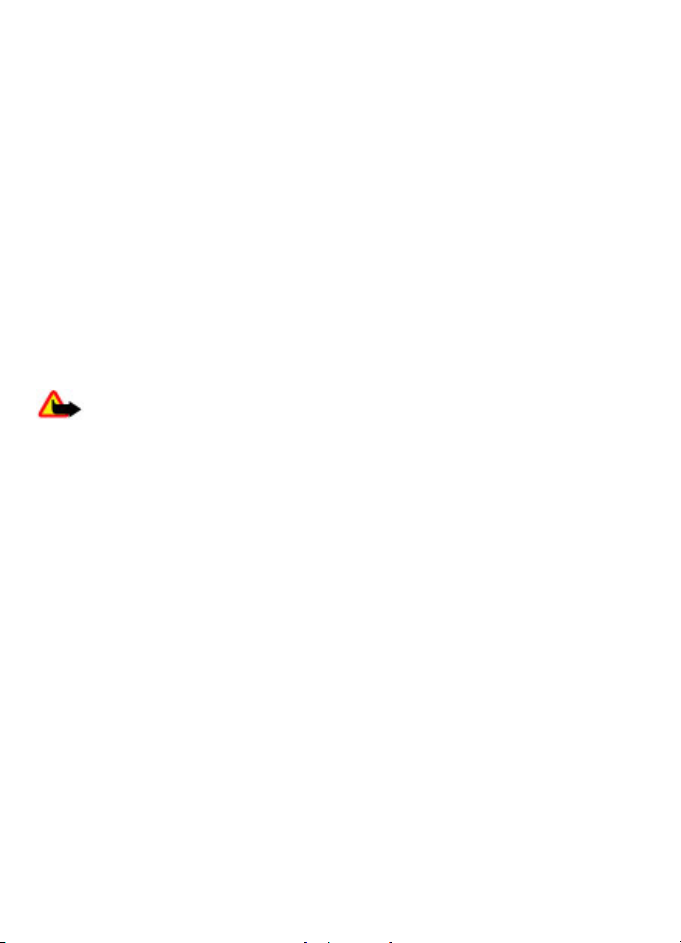
1. Genel bilgiler
Telefonunuz hakkında
Bu kullanım kılavuzunda anlatılan cihaz, EGSM 900 ile GSM 1800 ve 1900 şebekelerinde
kullanılmak üzere onaylanmıştır. Şebekeler hakkında daha fazla bilgi almak için servis
sağlayıcınıza başvurun.
Cihazınızın tipi batarya bölmesindeki etikette gösterilmiştir.
Bu cihazın özelliklerinden yararlanırken telif hakları da dahil olmak üzere tüm yasalara
uyun, yerel kurallara ve başkalarının gizlilik hakkı ile yasal haklarına riayet edin.
Telif hakkı koruması, bazı görüntülerin, müzik (zil sesleri dahil) ve başka içerik
öğelerinin kopyalanmasına, üzerinde değişiklik yapılmasına, aktarılmasına veya
iletilmesine engel oluşturabilir.
Cihazınızda kayıtlı tüm önemli bilgilerin yedek kopyalarını almay
bulundurmayı unutmayın.
Başka bir cihaza bağlarken, ayrıntılı güvenlik talimatları için cihazın kullanım kılavuzunu
okuyun. Uyumsuz ürünleri bağlamayın.
Uyarı: Bu cihazın, çalar saat dışındaki özelliklerini kullanmak için cihaz açık
olmalıdır. Kablosuz cihaz kullanımının girişim veya tehlikeye neden olabileceği
durumlarda cihazı açmayın.
Şebeke servisleri
Telefonu kullanabilmeniz için bir kablosuz servis sağlayıcısından servis almanız gerekir.
Çoğu özellik, özel şebeke özellikleri gerektirir. Bu özellikler her şebekede bulunmaz;
diğer şebekeler şebeke servislerini kullanmadan önce servis sağlayıcınızla özel
düzenlemeler yapmanızı gerektirebilir. Servis sağlayıcınız, ilgili talimatları verebilir ve
uygulanacak ücretleri belirtebilir. Bazı şebekelerin, şebeke servislerini kullanabilmenizi
etkileyecek kısıtlamaları olabilir. Örneğin, bazı şebekeler dile bağlı tüm karakterleri ve
servisleri desteklemeyebilir.
Servis sağlayıcınız cihazınızdaki belirli özelliklerin devre dışı bırakılmasını veya
tirilmemesini istemiş olabilir. Bu durumda, bu özellikler cihazınızın menüsünde
etkinleş
görünmeyecektir. Cihazınızda ayrıca menü isimleri, menü sırası ve simgelerde
değişiklikler gibi özel yapılandırma da olabilir. Daha fazla bilgi almak için servis
sağlayıcınıza başvurun.
ı veya yazılı kayıtlarını
Donanımlar
Aksesuarlar ve donanımlar hakkında pratik kurallar
● Tüm aksesuarları ve donanımları küçük çocukların erişiminden uzak tutun.
● Herhangi bir aksesuarın veya donanımın güç kablosunu prizden çekerken, kabloyu
değil fişi çekin.
© 2008 Nokia telif hakkıdır. Tüm hakları mahfuzdur.8
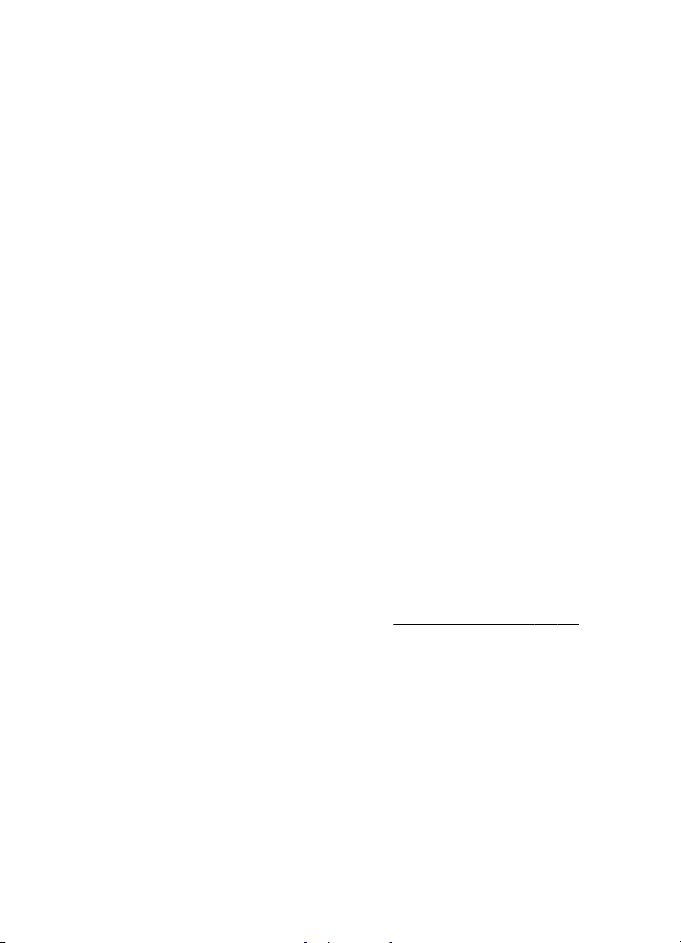
Genel bilgiler
● Aracınıza takılan donanımların doğru monte edilip edilmediğini ve çalışıp
çalışmadığını düzenli olarak kontrol edin.
● Karmaşık araç donanımlarının montajı yalnızca yetkili personel tarafından
yapılmalıdır.
Giriş kodları
Telefonunuzun erişim kodlarını ve güvenlik ayarlarını nasıl kullandığını belirlemek için,
Menü > Ayarlar > Güvenlik seçeneğini seçin.
● SIM (USIM) kartı ile verilen PIN (UPIN) kodu kartı yetkisiz kullanıma karşı korumaya
yardımcı olur.
● Bazı SIM (USIM) kartlar ile verilen PIN2 (UPIN2) kodu bazı servislere erişmek için
gereklidir.
● PUK (UPUK) ve PUK2 (UPUK2) kodları SIM (USIM) kartı ile birlikte verilebilir. PIN kodu
arka arkaya üç kez yanlış girerseniz, PUK kodunu girmeniz istenir. Kodlar verilmediyse
servis sağlayıcınızla temas kurun.
● Güvenlik kodu, telefonunuzu yetkisiz kullanıma karşı korumaya yardımcı olur. Kod
oluşturabilir ve değiştirebilir ve telefonu kod isteyecek şekilde ayarlayabilirsiniz.
● Kısıtlama ş
kısıtlamak için Arama kısıtl. servisi kullanıldığı zaman gereklidir (şebeke servisi).
● Güvenlik modülü ayarlarını görmek veya değiştirmek için, Menü > Ayarlar >
Güvenlik > Güvnlk. mod. ayarları'nı seçin.
ifresi; telefonunuza gelen veya telefonunuzdan yapılan çağrıları
Yapılandırma ayar servisi
Mobil İnternet servisleri, MMS, Nokia Xpress sesli mesajlaşma veya uzaktan İnternet
sunucusu senkronizasyonu gibi bazı şebeke servislerini kullanmak için, telefonunuzun
yapılandırma ayarlarının doğru olarak yapılması gerekir. Kullanılabilirlik hakkında daha
fazla bilgi için, servis sağlayıcınıza, en yakın yetkili Nokia satış noktasına başvurun veya
Nokia Web sitesindeki destek alanını ziyaret edin.
Ayarları yapılandırma mesajı olarak aldığınızda ayarlar otomatik olarak kaydedilip
etkinleştirilmemişse, Yapılandırma ayarları alındı ifadesi gösterilir.
Ayarları kaydetmek için Göster > Kaydet'i seçin. Gerekirse, servis sağlayıcısının
sağladığı PIN kodunu girin.
Bkz. "Nokia desteği", s. 11.
My Nokia
Nokia telefonunuz için ücretsiz ipuçları ve püf noktalarının yanı sıra ücretsiz deneme
içeriği, girişimli tanıtımlar, kişiselleştirilmiş bir web sayfası ve en son Nokia ürünleri ve
hizmetleri hakkındaki haberleri alın.
Nokia telefonunuzdan en üst düzeyde yararlanın ve My Nokia'ya bugün kaydolun! Daha
fazla bilgi ve bölgenizde bulunup bulunmadığını öğrenmek için www.nokia.com/
mynokia sitesini ziyaret edin.
© 2008 Nokia telif hakkıdır. Tüm hakları mahfuzdur. 9
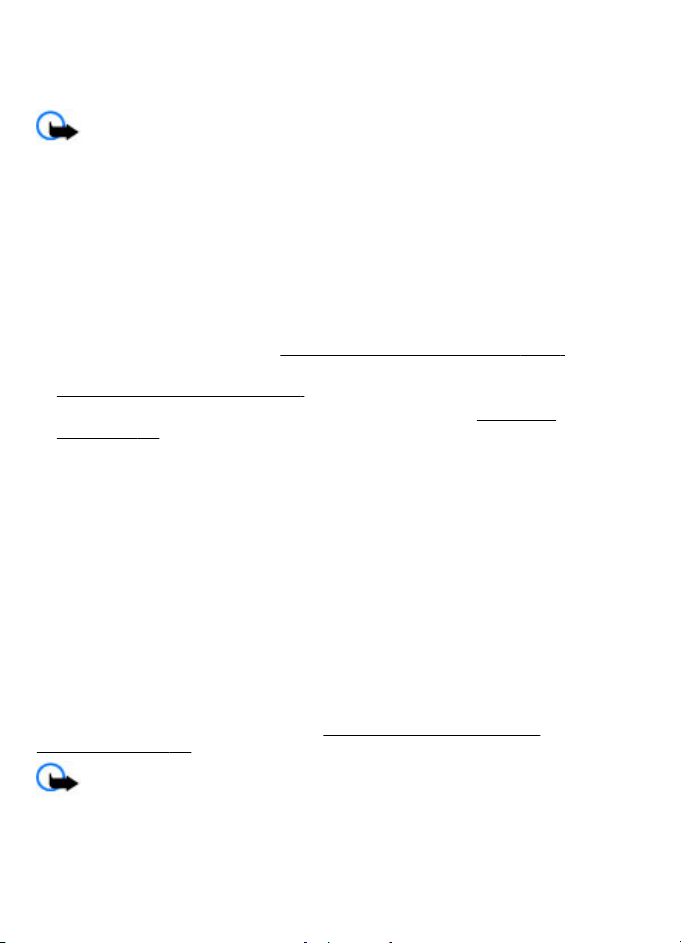
Genel bilgiler
İçerik indirme
Telefonunuza yeni içerik (örneğin temalar) indirebilirsiniz (şebeke servisi).
Önemli: Yalnızca, güvendiğiniz ve zararlı yazılımlara karşı yeterli güvenliği ve
korumayı sunan servisleri kullanın.
Farklı servislerin kullanılabilirliği ve ücretlendirme ile ilgili bilgi almak için servis
sağlayıcınıza başvurun.
Faydalı ipuçları
Telefonunuzla ilgili sorularınız varsa veya telefonunuzun nasıl çalışması gerektiğinden
emin değilseniz, kullanım kılavuzuna bakın. Bu yardımcı olmazsa aşağıdakileri deneyin:
● Telefonu sıfırlayın: Telefonu kapatın ve bataryayı çıkarın. Birkaç saniye sonra
bataryayı takıp telefonu açın.
● Fabrika ayarlarını geri yükleyin.
● Telefonunuzun yazılımını Nokia Software Updater uygulaması ile (varsa) güncelleyin.
Bkz. "Yazılım güncellemeleri", s. 10.
● Nokia Web sitesini ziyaret edin veya Nokia Care ile görüşün.
desteği", s. 11.
Herhangi bir sorun çözülmeden kalırsa, onarım seçenekleri için yerel Nokia destek
noktasına başvurun. Telefonunuzu onarıma göndermeden önce, daima
telefonunuzdaki verileri yedekleyin veya kaydını alın.
Bkz. "Fabrika ayarlarını geri yükle", s. 38.
Bkz. "Nokia
Yazılım güncellemeleri
Nokia yeni özellikler, geliştirilmiş işlevler veya iyileştirilmiş performans sunan yazılım
güncellemeleri üretebilir. Telefonun yazılımını güncellemek için, Nokia Software
Updater uygulamasına ve yeni bir Microsoft Windows işletim sistemi yüklü uyumlu bir
bilgisayara, geniş bant İnternet erişimine ve telefonunuzu bilgisayara bağlamak için
uyumlu veri kablosuna ihtiyacınız vardır.
Daha fazla bilgi almak ve Nokia Software Updater uygulamasını indirmek için,
www.nokia.com/softwareupdate web sitesini veya yerel Nokia web sitesini ziyaret
edin.
Şebekeniz şebeke üzerinden yapılan yazılım güncellemeleri destekliyorsa, ayrıca telefon
üzerinden güncellemeler isteyebilirsiniz.
güncellemeleri", s. 36.
Bkz. "Şebeke üzerinden yazılım
Önemli: Yalnızca, güvendiğiniz ve zararlı yazılımlara karşı yeterli güvenliği ve
korumayı sunan servisleri kullanın.
© 2008 Nokia telif hakkıdır. Tüm hakları mahfuzdur.10
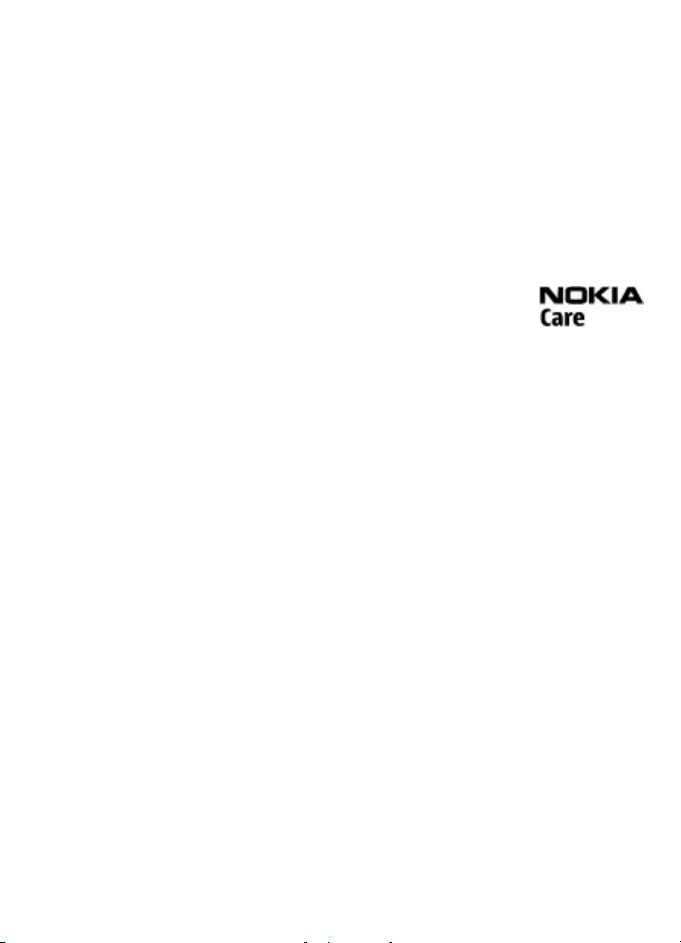
Genel bilgiler
Nokia desteği
Bu kılavuzun en son sürümü, ek bilgiler, indirmeler ve Nokia ürününüzün servisiyle ilgili
bilgiler için www.nokia.com/support veya kendi dilinizdeki Nokia web sitesine bakın.
Yapılandırma ayarları servisi
www.nokia.com/support sitelerinden cep telefonu modelinizle ilişkili MMS, GPRS, eposta ve diğer servislerin yapılandırma ayarlarını ücretsiz indirebilirsiniz.
Nokia PC Suite
PC Suite ve ilgili bilgileri www.nokia.com/support adreslerindeki Nokia web sitelerinde
PC Suite uyumluluk listesine bakın.
Müşteri hizmetleri
Müşteri hizmetleri merkezine başvurmak isterseniz, www.nokia.com/
customerservice sitelerinde yerel Nokia Care başvuru merkezlerine
bakın.
Bakım
Bakım servisleri için, www.nokia.com/repair sitelerinden en yakın Nokia servisini bulun.
Dijital haklar yönetimi
İçerik sahipleri, telif hakları dahil olmak üzere kendi fikri mülkiyetlerini korumak üzere
farklı dijital haklar yönetimi (DRM) teknolojileri kullanıyor olabilirler. Bu cihaz, DRM
korumalı içeriğe erişmek için birçok DRM yazılımı türü kullanır. Bu cihazı kullanarak
WMDRM 10, OMA DRM 1.0, OMA DRM 1.0 ileriye dönük kilitleme ve OMA DRM 2.0'la
korunan içeriğe erişebilirsiniz. Bazı DRM yazılımları içeriği koruyamazsa, içerik sahipleri
bu DRM yazılımlarının yeni DRM korumalı içeriğe izin vermemesini isteyebilir. İptal
işlemi halihazırda cihazınızda bulunan bu DRM korumalı içeriğin yenilenmesini de
önleyebilir. Bu DRM yazılımlarının iptali, diğer DRM türleri tarafından korunan içeriğin
kullanımını veya DRM korumalı olmayan içeriğin kullanımını
DRM korumalı içerik, içeriği kullanım hakkınız olduğunu tanımlayan ilişkili bir
etkinleştirme anahtarı ile birlikte gelir.
OMA DRM korumalı içeriği yedeklemek için Nokia PC Suite'teki yedekleme özelliğini
kullanın.
Cihazınızda WMDRM korumalı içerik varsa, cihaz hafızası biçimlendirildiğinde hem
etkinleştirme anahtarları hem de içerik kaybolacaktır. Cihazınızdaki dosyaların
bozulması durumunda da etkinleştirme anahtarını ve içeriği kaybedebilirsiniz.
Etkinleştirme anahtarlarını veya içeriği kaybetmek, aynı içeriği cihazınızda tekrar
kullanma imkanınızı kısıtlayabilir. Daha fazla bilgi için servis sağlayı
etkilemez.
cınıza başvurun.
© 2008 Nokia telif hakkıdır. Tüm hakları mahfuzdur. 11

Başlarken
2. Başlarken
SIM kartı ve bataryayı takma
Bataryayı çıkarmadan önce daima cihazı kapatın ve şarj cihazının bağlantısını kesin.
SIM kart edinmek ve SIM kart servislerinin kullanımı hakkında bilgi almak için SIM kart
satıcınıza başvurun. Bu, servis sağlayıcı veya başka bir satıcı olabilir.
Bu telefon BL-4CT bataryayla kullanım içindir. Daima orijinal Nokia bataryalarını
kullanın.
SIM kart ve temas noktaları çizik veya katlanma nedeniyle kolayca hasar görebilir, bu
nedenle kartı tutarken, takarken veya çıkarırken dikkatli olun.
1. Arka kapağı açın
2. SIM kartı takın
Bkz. "Nokia orijinal batarya doğrulama kuralları", s. 53.
(1, 2) ve pili
çıkarın (3).
veya çıkarın (4).
© 2008 Nokia telif hakkıdır. Tüm hakları mahfuzdur.12
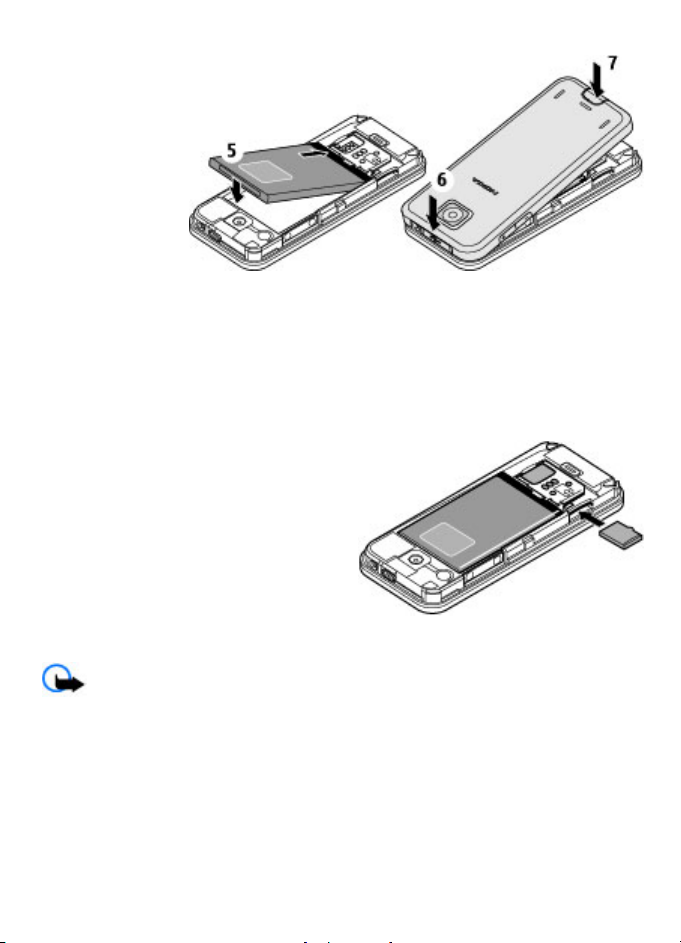
Başlarken
3. Pili takın (5) ve
arka kapağı
yerine takın
(6,7).
microSD kart takma
Bu cihazla birlikte yalnızca Nokia tarafından onaylanmış uyumlu microSD kartları
kullanın. Nokia hafıza kartı olarak onaylanmış endüstri standartlarını kullanır, ancak
bazı markalar bu cihaz ile tamamen uyumlu olmayabilir. Uyumsuz kartlar karta ve cihaza
zarar verebilir ve kartta saklanan verileri bozabilir.
Telefonunuz 4 GB'a kadar olan microSD kartları destekler.
1. Telefonun arka kapağını çıkarın.
2. Kartı, temas edecek yüzeyi aşağı gelecek
şekilde microSD kart yuvasına yerleştirin
ve yerine kilitlenerek oturana kadar
bastırın.
3. Arka kapağı yerine takın.
microSD kartı çıkarma
Önemli: Bir işlemin ortasında karta erişim sağlanırken hafıza kartını çıkarmayın.
Kartın işlemin ortasında çıkarılması hafıza kartının yanı sıra cihaza da zarar verebilir ve
kartta kayıtlı veriler bozulabilir.
Telefon çalışırken, cihazı kapatmadan microSD kartı çıkarabilir veya takabilirsiniz.
1. microSD hafıza kartına hiçbir uygulamanın erişmediğinden emin olun.
2. Cihazın arka kapağını çıkarın.
3. Kilidin serbest kalmasını sağlamak için microSD kartı hafifçe bastırın ve çıkarın.
© 2008 Nokia telif hakkıdır. Tüm hakları mahfuzdur. 13
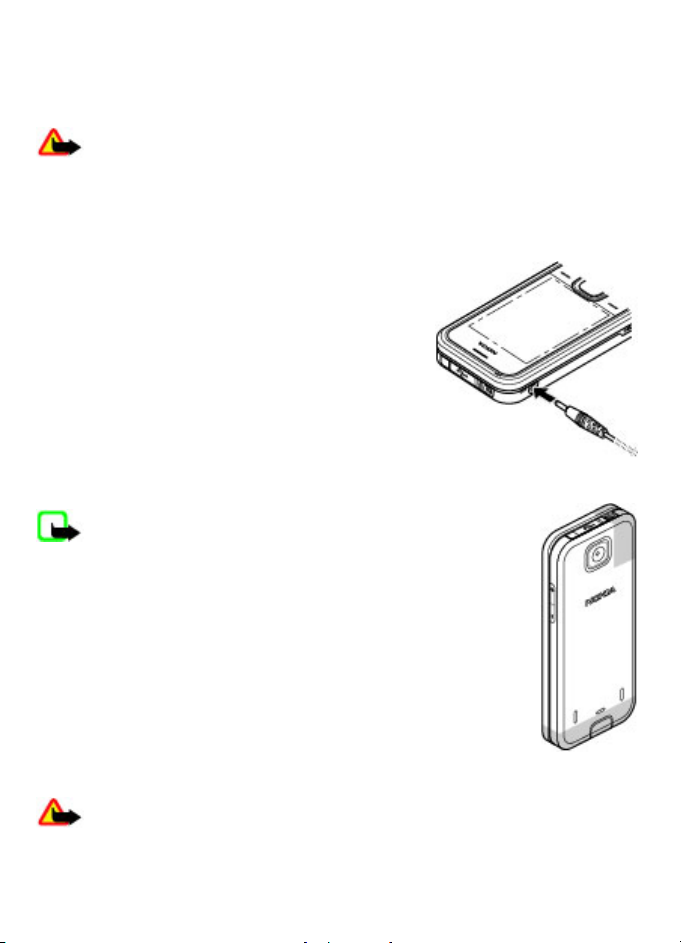
Başlarken
Bataryayı şarj etme
Herhangi bir şarj cihazını bu cihazla kullanmadan önce model numarasını kontrol edin.
Bu cihaz AC-3 ve AC-4 şarj cihazıyla birlikte kullanılmak üzere tasarlanmıştır.
Uyarı: Yalnızca, bu modelle birlikte kullanımı Nokia tarafından onaylanmış
bataryaları, şarj cihazlarını ve donanımları kullanın. Farklı türde batarya, şarj cihazı veya
donanım kullanılması onay veya garantileri geçersiz kılabilir ve tehlikeli olabilir.
Onaylı donanımları edinmek için satıcınıza başvurun. Herhangi bir donanımın güç
kablosunu prizden çekerken, kabloyu değil fişi kavrayın ve çekin.
1. Şarj cihazını duvar prizine takın.
2. Şarj cihazından gelen kabloyu telefonunuzun şarj
cihazı konektörüne takın.
Batarya tam olarak boşalmışsa, arama yapılabilmesi için
şarj göstergesinin ekranda görünmesi birkaç dakika
sürebilir.
Şarj süresi kullanılan şarj cihazına bağlıdır. Bir BL-4CT
bataryayı AC-4 şarj cihazıyla şarj etmek, telefon bekleme
modundayken yaklaşık 1 saat 30 dakika sürer.
Anten
Not: Cihazınızın dahili ve harici antenleri olabilir. Radyo vericisi
cihazlarda olduğu gibi, anten kullanılırken gereksiz yere antene
dokunmaya çalışmayın. Antene dokunulması iletişimin kalitesini etkiler,
cihazın gereğinden yüksek fazla güç harcayarak çalışmasına neden
olabilir ve batarya ömrünü kısaltabilir.
Bu resim anten bölgesini gri ile işaretli olarak göstermektedir.
Kulaklık
Uyarı: Müziği, makul ses seviyelerinde dinleyin. Sürekli yüksek seviyede sese
maruz kalmak işitme duyunuza zarar verebilir.
© 2008 Nokia telif hakkıdır. Tüm hakları mahfuzdur.14
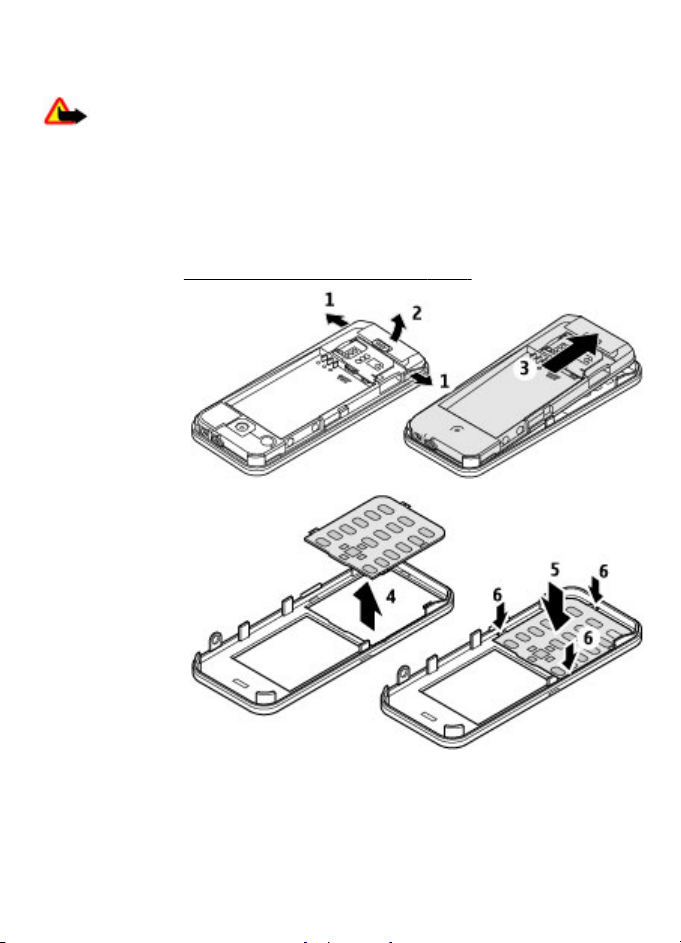
Başlarken
Nokia AV Connector'a Nokia'nın onayladıklarından başka bir harici bir cihaz veya kulaklık
seti bağlarken ses seviyelerine özellikle dikkat edin.
Uyarı: Kulaklıklı mikrofon setini kullanırken dışarıdaki sesleri
duyamayabilirsiniz. Güvenliğinizi tehlikeye sokacak durumlarda kulaklıklı mikrofon
setini kullanmayın.
Cihaza zarar verebileceğinden, çıkış sinyali oluşturan ürünleri bağlamayın. Nokia AV
Connector'e hiçbir gerilim kaynağı bağlamayın.
Ön kapağı ve tuş takımını değiştirme
Arka kapağı çıkarın. Bkz. "SIM kartı ve bataryayı takma", s. 12.
Ön kapağı çıkarmak
için, klipsleri hafifçe
dışa doğru itin ve
telefon gövdesini
kaldırarak ön
kapaktan ayırın.
Tuş takımını
değiştirmek için, tuş
takımını ön taraftan
iterek çıkarın ve
yenisini takın.
© 2008 Nokia telif hakkıdır. Tüm hakları mahfuzdur. 15
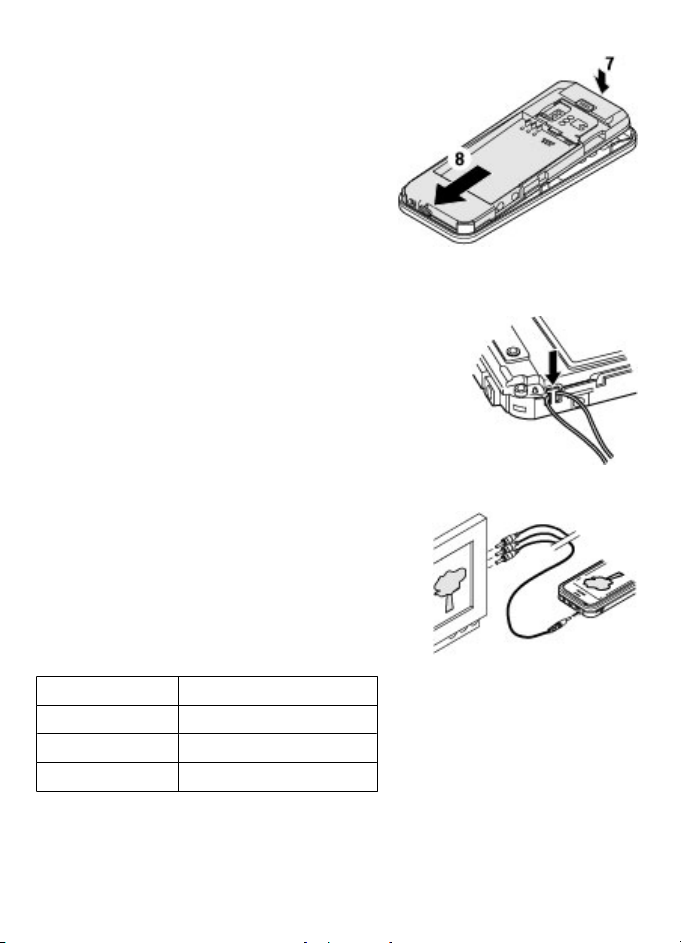
Başlarken
Ön kapağı takmak için telefon gövdesini ön kapağa
yerleştirin. Tüm klipslerin yerlerine takılı
olduğundan emin olun.
Arka kapağı yerine takın.
Bileklik
1. Ön ve arka kapakları çıkarın.
2. Bilekliği kancaya geçirin ve sıkın.
3. Ön ve arka kapakları takın.
AV kablosu
Galeri'deki görüntüleri ve sohbet mesajlarını TV
ekranında görüntülemek için, telefonunuzun AV
konektörüne bir Nokia Video Çıkış kablosu CA-92U takın.
Kabloyu TV'ye takarken renk kodlarına dikkat edin. Bu
işlev video klipleri görüntülemek için tasarlanmamıştır.
Renk kodu
beyaz analog kanal sol
kırmızı analog kanal sağ
sarı kompozit video
Sinyal
© 2008 Nokia telif hakkıdır. Tüm hakları mahfuzdur.16
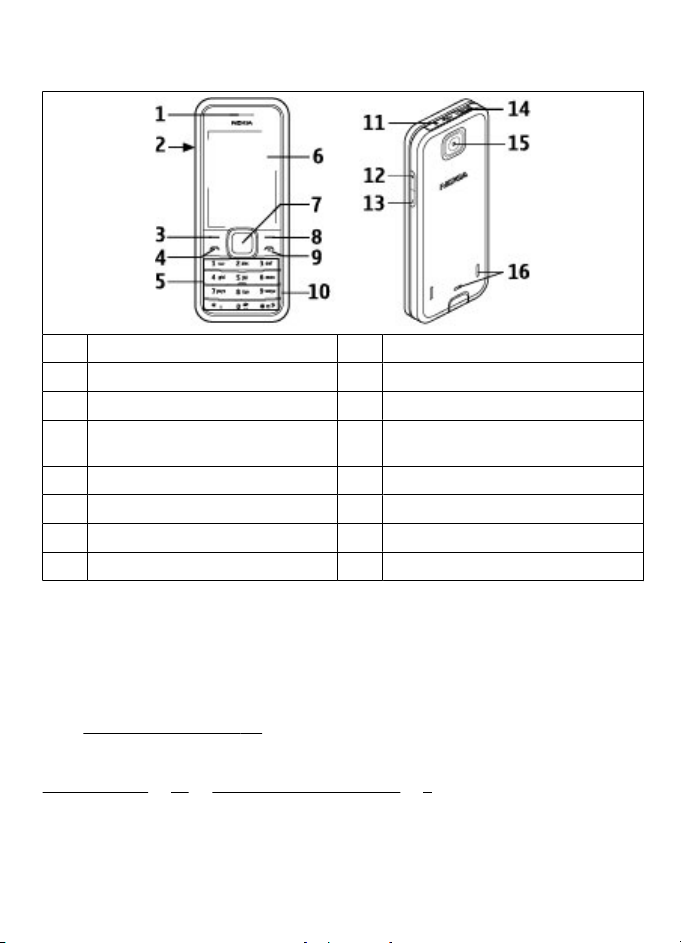
Başlarken
Tuşlar ve parçalar
1 Kulaklık 2 Şarj cihazı konektörü
3 Sol seçim tuşu 4 Arama tuşu
5 Tuş takımı 6 Ekran
7 Navi™ tuşu: bundan sonra
kaydırma tuşu olarak anılacaktır
9 Güç tuşu ve bitirme tuşu 10 Mikrofon
11 Mikro USB kablosu konektörü 12 Ses açma tuşu
13 Ses kısma tuşu 14 Nokia AV Konektörü (2,5 mm)
15 Kamera merceği 16 Hoparlör
8 Sağ seçim tuşu
Telefonu açma ve kapatma
Telefonu açmak veya kapatmak için açma/kapama düğmesini basılı tutun.
Telefon Cihaz bir PIN veya UPIN kodu isterse, kodu girin (**** olarak gösterilir).
Telefon sizden saati ve tarihi girmenizi siteyebilir. Yerel saati girin, Greenwich Saati’ne
(GMT) göre saat farkı bakımından bulunduğunuz konumun saat dilimini seçin ve tarihi
Bkz. "Tarih ve saat", s. 32.
girin.
Telefonunuzu ilk defa açtığınızda, servis sağlayıcınızdan (şebeke servisi) yapılandırma
ayarlarını almanız istenebilir. Daha fazla bilgi için bkz. Desteğe bağlan. Bkz.
"Yapılandırma", s. 37 ve "Yapılandırma ayar servisi", s. 9.
© 2008 Nokia telif hakkıdır. Tüm hakları mahfuzdur. 17
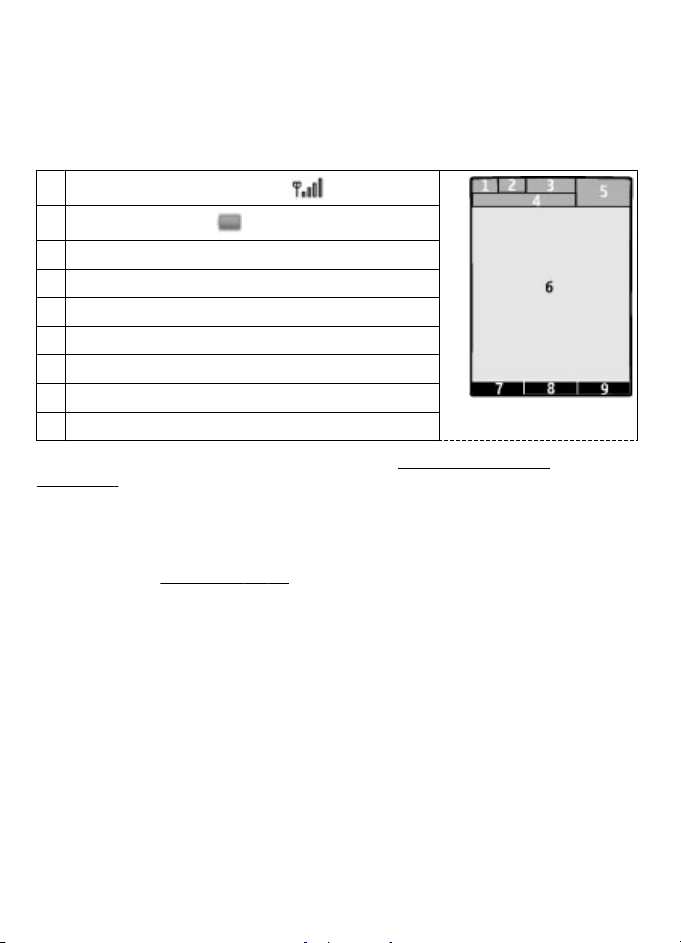
Başlarken
Bekleme modu
Telefon kullanıma hazırken herhangi bir karakter girilmemişse, telefon bekleme
modundadır.
Ekran
1
Hücresel şebekenin sinyal gücü
2
Batarya şarj durumu
3 Göstergeler
4 Şebekenin ismi veya operatör logosu
5 Saat
6 Ekran
7 Sol seçim tuşu işlevi
8 Navi tuşu işlevi
9 Sağ seçim tuşu işlevi
Sol ve sağ seçim tuşunun işlevini değiştirebilirsiniz. Bkz. "Sol ve sağ seçim
tuşu", s. 32.
Güç tasarrufu
Telefonunuzda, bekleme modunda hiçbir tuşa basılmadığında batarya gücünden
tasarruf etmek için Güç tasarrufu ve Uyku modu işlevi bulunur. Bu işlevler
etkinleştirilebilir.
Bkz. "Ekran", s. 31.
Etkin bekleme
Etkin bekleme modu, seçili telefon özelliklerinin listesini ve doğrudan erişebileceğiniz
bilgileri gösterir.
Etkin beklemeyi açmak veya kapatmak için, Menü > Ayarlar > Ekran > Etkin
bekleme > Etkin bekleme modu seçeneğini seçin.
Bekleme modunda listede aşağı yukarı ilerleyin ve Seç veya Göster seçeneğini seçin.
Oklar, daha fazla bilgi bulunabileceğini gösterir. Gezinmeyi durdurmak için, Çık'ı seçin.
Etkin bekleme modunu organize etmek ve değiştirmek için, Seçenek'i seçin.
Bekleme modundaki kısayollar
Aranan numaraların listesine erişmek için ara tuşuna bir kez basın. İstediğiniz numaraya
veya isme ilerleyin ve numarayı aramak için arama tuşuna basın.
© 2008 Nokia telif hakkıdır. Tüm hakları mahfuzdur.18
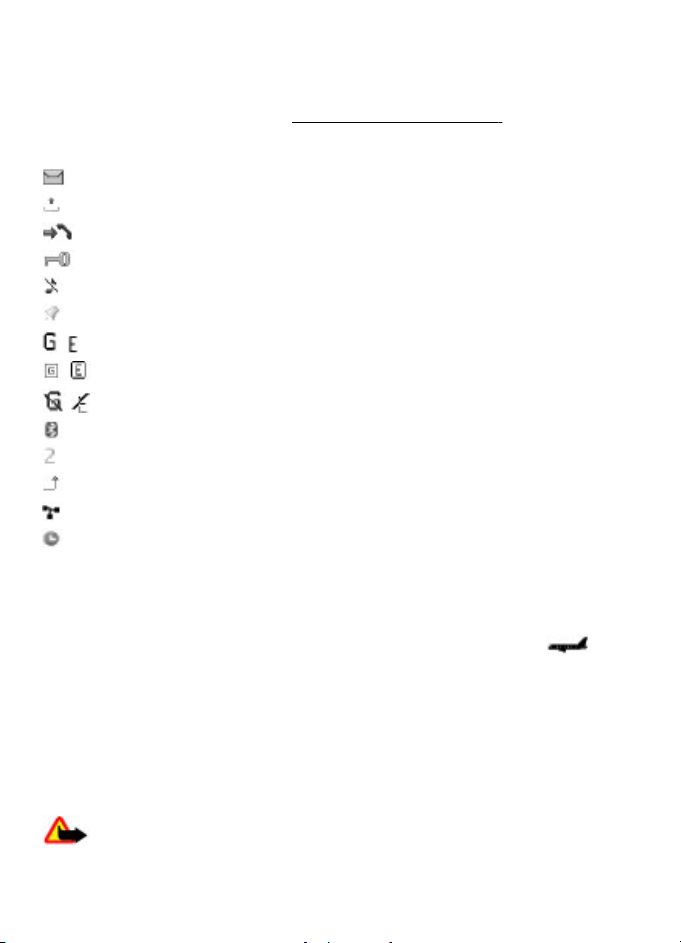
Başlarken
Web tarayıcısını açmak için 0 tuşuna basıp tuşu basılı tutun.
Telesekreterinizi aramak için 1 tuşuna basıp tuşu basılı tutun.
Tuşları kısayol tuşu olarak kullanın.
Bkz. "Arama kısayolları", s. 21.
Göstergeler
okunmamış mesajlar
gönderilmemiş, iptal edilmiş veya gönderilememiş mesajlar
cevapsız arama
Tuş takımı kilitlidir.
Telefon gelen bir arama veya kısa mesaj için çalmaz.
Çalar saat etkin.
/ Telefon GPRS veya EGPRS şebekesine kayıtlıdır.
/ GPRS veya EGPRS bağlantısı kuruldu.
/ GPRS veya EGPRS bağlantısı askıya (beklemeye) alınmış.
Bluetooth açık.
İki telefon hattınız varsa, ikinci telefon hattı seçili.
Tüm gelen aramalarınız başka bir numaraya aktarılır .
Aramalar, dahili kullanıcı grubu ile sınırlı.
Zamanlı tercih seçili.
Uçuş modu
Radyo dalgalarına karşı hassas ortamlarda—uçaklarda veya hastanelerde—radyo
frekansı işlevlerini etkisiz kılmak için uçuş modunu kullanın. Çevrimdışı oyunlara,
takvime ve telefon numaralarına hala erişebilirsiniz. Uçuş modu etkinken
görüntülenir.
Uçuş modunu etkinleştirmek veya kurmak için Menü > Ayarlar > Tercihler > Uçak >
Etkinleştir veya Uyarla'yı seçin.
Uçuş modunu devre dışı bırakmak için başka bir tercih seçin.
Uçuş modunda acil arama
Acil numarayı girin, ara tuşuna basın ve Uçak tercihinden çıkılsın mı? gösterildiğinde
Evet'i seçin.
simgesi
Uyarı: Uçuş tercihini kullanırken, acil durum aramaları dahil olmak üzere hiçbir
arama yapamaz, arama kabul edemez veya şebeke kapsama alanında bulunmayı
© 2008 Nokia telif hakkıdır. Tüm hakları mahfuzdur. 19

Çağrılar
gerektiren diğer özellikleri kullanamazsınız. Arama yapmak için öncelikle, tercihleri
değiştirerek telefon işlevini etkinleştirmeniz gerekir. Cihaz kilitliyse kilit kodunu girin.
Cihaz kilitliyken ve uçuş tercihinde bir acil arama yapmanız gerekirse, cihazınızda
programlanmış olan resmi bir acil numarayı kilit kodu alanına da girebilir ve 'Ara' tuşunu
seçebilirsiniz. Cihaz, acil aramayı başlatmak amacıyla uçuş tercihinden çıkmak üzere
olduğunuzu onaylayacaktır.
Tuş kilidi
Tuşlara yanlışlıkla basılmasını önlemek için, Menü seçeneğini belirleyip 3,5 saniye
içinde * tuşuna basarak tuş takımını kilitleyin.
Tuş takımı kilidini açmak için, Tuş aç'ı seçin ve 1,5 saniye içinde * tuşuna basın. Güvenlik
tuş kilidi açıksa, istendiği takdirde güvenlik kodunu girin.
Tuş takımı kilitliyken gelen aramaları cevaplamak için ara tuşuna basın. Aramayı
bitirdiğinizde veya reddettiğinizde, tuş takımı otomatik olarak kilitlenir.
Diğer özellikleri Otomatik tuş kilidi ve Güvenlik tuş kilidi'dir.
Cihazınızda programlanmış resmi acil durum numarası cihaz veya tuş takımı kilitliyken
de aranabilir.
Bkz. "Telefon", s. 35.
SIM kartsız kullanılabilen işlevler
Telefonunuzun müzik çalar, radyo, oyunlar ve uyumlu bir PC veya cihaz ile veri aktarımı
gibi bazı işlevleri SIM kart takılmadan kullanılabilir. Menülerdeki bazı işlevler silik olarak
görünür ve kullanılamazlar.
3. Çağrılar
Arama yapma
Çağrıyı birkaç şekilde başlatabilirsiniz:
● Telefon numarasını alan kodu ile birlikte girin ve çağrı tuşuna basın.
Uluslararası çağrı yaparken, uluslararası arama önekini için * tuşuna iki kez basın (+
karakteri, uluslararası erişim kodu yerine geçer), ülke kodunu, gerekiyorsa baştaki
0'ı yazmadan alan kodunu ve telefon numarasını girin.
● Aranan numaraların listesine erişmek için bekleme modundayken, ara tuşuna bir kez
basın. Bir numara veya ad seçin ve çağrı tuşuna basın.
● Rehber'e kaydettiğiniz bir ismi veya telefon numarasını arayın.
yönetme", s. 28.
Arama sırasında ses seviyesini ayarlamak için, ses seviyesi tuşuna aşağı veya yukarı
doğru basın.
Bkz. "Kartvizitleri
© 2008 Nokia telif hakkıdır. Tüm hakları mahfuzdur.20

Çağrılar
Aramayı cevaplama veya bitirme
Gelen aramayı cevaplamak için arama tuşuna basın. Aramayı bitirmek için bitir tuşuna
basın.
Gelen aramayı reddetmek için bitirme tuşuna basın. Zil sesini susturmak için Sessiz
seçeneğini belirleyin.
Arama kısayolları
Önce 2 - 9 arası sayı tuşlarından birine bir telefon numarası atayın. Bkz. "Arama
kısayolları atama", s. 30.
Aşağıdaki yollardan biriyle çağrı yapmak için bir arama kısayolu kullanın:
● Bir numara tuşuna, sonra arama tuşuna basın.
● Menü > Ayarlar > Ara > Hızlı arama > Açık seçiliyse bir sayı tuşuna basıp tuşu
basılı tutun.
Sesle arama
Telefonun rehberinde kayıtlı olan bir ismi söyleyerek çağrı yapın.
Ses komutları dile bağlı olduğundan, sesle aramayı kullanmadan önce Menü >
Ayarlar > Telefon > Dil ayarları > Tanıma dili seçeneğini ve dilinizi seçmelisiniz.
Not: Ses etiketlerini kullanmak gürültülü ortamlarda veya acil durumlarda zor
olabilir, bu nedenle, her koşulda yalnızca sesle aramaya güvenmemeniz gerekir.
1. Bekleme modundayken, sağ seçim tuşuna veya ses seviyesini azaltma tuşuna basıp
tuşu basılı tutun. Kısa bir sinyal sesi çalar ve Şimdi konuşun yazısı görüntülenir.
2. Numarasını aramak istediğiniz kartvizitin adını söyleyin. Ses algılama başarılı olursa,
eşleşme listesi görüntülenir. Telefon listedeki ilk eşleşenin ses komutunu çalar.
Komut doğru değilse, başka bir kayda ilerleyin.
Arama sırasında kullanılabilecek seçenekler
Arama sırasında kullanabileceğiniz seçeneklerin çoğu, şebeke servisleridir. Bu
servislerin kullanılabilirliğini öğrenmek için servis sağlayıcınıza başvurun.
Arama sırasında Seçenek'i ve aşağıdakilerden birini seçin:
Arama seçenekleri Sustur veya Sesi aç, Rehber, Menü, Tuşları kilitle, Kaydet, Ses
netliği, Hoparlör veya Ahize'dir.
Şebeke seçenekleri Cevapla veya Reddet, Beklet veya Devam, Yeni arama,
Konferansa ekle, Aramayı bitir, Aramaları kapat ve aşağıdakilerdir:
● DTMF gönder — sinyak dizileri gönderir
● Değiş
© 2008 Nokia telif hakkıdır. Tüm hakları mahfuzdur. 21
tir — etkin görüşmeyle beklemedeki görüşme arasında geçiş yapmanızı sağlar

Metin yazma
● Bağla — beklemedeki aramayla etkin aramayı birbirine bağlayıp, kendi bağlantınızı
kesmenizi sağlar
● Konferans — konferans araması yapmak içindir
● Özel arama — bir konferans aramasında özel bir tartışma yapmak içindir
Uyarı: Hoparlör kullanımdayken, ses seviyesi fazla yüksek olabileceğinden cihazı
kulağınıza yakın tutmayın.
4. Metin yazma
Metin modları
Metin girmek için (örneğin mesaj yazarken) normal veya metin tahmini girişi özelliğini
kullanabilirsiniz.
Metin yazarken
girişi arasında geçiş yapmak için, Seçenek'e basıp tuşu basılı tutun. Tüm diller metin
tahmini girişi tarafından desteklenmez.
Büyük/küçük harf modu
değiştirmek için # tuşuna basın. Harf modundan
için, # tuşuna basıp tuşu basılı tutarak Sayı modu'nu seçin. Sayı modundan harf
moduna geçmek için, # tuşunu basılı tutun.
Yazma ayarlarını belirlemek için Seçenek > Yazma dili'ni seçin.
Normal metin girişi
2 - 9 arasındaki sayı tuşlarından birine istediğiniz karakter görüntüleninceye dek art
arda basın. Kullanılabilen karakterler, seçilen yazma diline bağlıdır.
Kullanmak istediğiniz harf aynı tuş üzerinde bulunuyorsa, imleç görüntüleninceye dek
bekleyin ve harfi girin.
En sık kullanılan noktalama işaretleri ve özel karakterler için, 1 sayı tuşuna tekrar tekrar
basın veya özel karakteri seçmek için * tuşuna basın.
ile gösterilen normal metin girişi ve ile gösterilen akıllı metin
, ve ile gösterilir. Büyük/küçük harf modunu
ile gösterilen sayı moduna geçmek
Akıllı metin girişi
Metin tahmini girişi yeni kelimelerde ekleyebileceğiniz dahili bir sözlüğe
dayanmaktadır.
1. 2 - 9 arasındaki tuşları kullanarak sözcük yazmaya başlayın. Bir harf için her tuşa
yalnızca bir kez basın.
2. Bir sözcüğü bir boşluk ekleyerek onaylamak için, 0 tuşuna basın.
● Sözcük doğru değilse, * tuşuna tekrar tekrar basın ve sözcüğü listeden seçin.
© 2008 Nokia telif hakkıdır. Tüm hakları mahfuzdur.22

Menülerde gezinme
● Sözcükten sonra ? karakteri görüntülenirse, yazmayı düşündüğünüz sözcük
sözlükte yok demektir. Sözcüğü sözlüğe eklemek için Harfle seçeneğini belirleyin.
Sözcüğü normal metin girişi kullanarak girin ve Kaydet'i seçin.
● Bileşik sözcükleri yazmak için, sözcüğün ilk kısmını girin ve kaydırma tuşunu sağa
doğru basarak onaylayın. Sözcüğün en son kısmını yazın ve sözcüğü onaylayın.
3. Bir sonraki sözcüğü yazmaya başlayın.
5. Menülerde gezinme
Telefonunuz, menüler şeklinde gruplandırılmış geniş bir işlev yelpazesi sunar.
1. Menüye erişmek için Menü'yü seçin.
2. Menüde ilerleyin ve bir seçenek belirleyin (örneğin Ayarlar).
3. Seçili menüde başka alt menüler bulunuyorsa, birini (örneğin Ara) seçin.
4. Seçili menü alt menüler de içeriyorsa 3. adımı yineleyin.
5. İstediğiniz ayarı seçin.
6. Önceki menü düzeyine dönmek için Geri'yi seçin.
Menüden çıkmak için Çık'ı seçin.
Menü görünümünü değiştirmek için, Seçenek > Ana menü görünü. > Liste, Tablo,
Etiketli tablo veya Kart'ı seçin.
Menüyü yeniden düzenlemek için, taşınacak menüye ilerleyin ve Seçenek > Düzenle >
Taşı'yı seçin. Menüyü taşımak istediğiniz yere ilerleyin ve Tamam'ı seçin. Değişikli
kaydetmek için, Bitti > Evet'i seçin.
ği
6. Mesajlar
Kısa mesaj ve multimedya mesajları, e-posta, sesli ve hızlı mesaj okuyabilir, yazabilir,
gönderebilir ve kaydedebilirsiniz. Mesaj servisleri sadece şebekeniz veya servis
sağlayıcınız tarafından destekleniyorsa kullanılabilir.
Kısa mesajlar ve multimedya mesajları
Bir mesaj yaratabilir ve isterseniz örneğin bir resim iliştirebilirsiniz. Telefonunuz, dosya
iliştirildiğinde kısa mesajı otomatik olarak bir multimedya mesajına çevirir.
Kısa mesajlar
Cihazınız tek bir mesajın karakter sınırını aşan kısa mesajları göndermeyi destekler.
Daha uzun mesajlar art arda iki veya daha fazla mesaj olarak gönderilir. Servis
sağlayıcınız ücretlendirmeyi buna göre yapabilir. Aksanlar ve başka işaretler taşıyan
karakterler ve bazı dil seçeneklerindeki karakterler, daha fazla yer kaplar ve tek bir
mesajda gönderilebilecek karakter sayısını sınırlar.
© 2008 Nokia telif hakkıdır. Tüm hakları mahfuzdur. 23

Mesajlar
Ekranın üstündeki gösterge kalan toplam karakter sayısını ve gönderilmesi gereken
mesaj sayısını gösterir.
Herhangi bir metin veya SMS e-posta mesajı göndermeden önce, mesaj merkezi
numaranızı kaydetmeniz gerekir. Menü > Mesajlar > Mesaj ayarları > Metin
mesajları > Mesaj merkezleri > Merkez ekle seçeneğini belirleyin, adı ve servis
sağlayıcıdan alınan numarayı girin.
Multimedya mesajları
Multimedya mesajı metin, resim, ses klipleri ve video klipleri içerebilir.
Kablosuz şebeke MMS mesajının boyutunu sınırlayabilir. Eklenen resim bu sınırı aşarsa,
MMS ile gönderilebilmesi için cihaz resmin boyutunu küçültebilir.
Mesajları açarken dikkatli olun. Mesajlar zararlı yazılımlar içerebilir veya cihazınız ya da
PC’niz için başka şekillerde zararlı olabilir.
Yalnızca uyumlu özelliklere sahip cihazlar multimedya mesajları alabilir ve
görüntüleyebilir. Mesajın görünümü alıcı cihaza bağlı olarak değişebilir.
Multimedya mesaj servisinin (MMS) bulunup bulunmadığını öğrenmek ve abone olmak
için servis sağlayıcınıza başvurun. Ayrıca yapılandırma ayarlarını indirebilirsiniz.
"Nokia desteği", s. 11.
Bkz.
Kısa mesaj veya multimedya mesajı oluşturma
1. Menü > Mesajlar > Mesaj oluştur > Mesaj seçeneğini belirleyin.
2. Alıcı eklemek için Kime: alanına gidin ve alıcını n numarasını veya e-posta adresini
girin ya da Ekle seçeneğini belirleyerek mevcut seçenekler arasından alıcı seçin.
Alıcılar ve konular eklemek ve gönderme seçeneklerini belirlemek için Seçenek'i
seçin.
3. Metin: alanına ilerleyin ve mesaj metnini girin.
4. Mesaja içerik eklemek için, ekranın alt tarafındaki ekli dosya çubuğuna gidin ve
istediğiniz türdeki içeriği seçin.
5. Mesaj göndermek için şu tuşa basın: Gönder
Mesaj türü ekranın üst tarafında belirtilir ve mesajın içeriğine bağlı olarak otomatik
olarak değişir.
ÖNEMLİ!
Standart bir kısa mesajı
kısa mesaj (metin mesajı) yazarken “Ğ-ğ”, “ı”, “İ”, “Ş-ş” gibi özel karakterler
kullanırsanız bir kısa mesajın uzunluğu 70 karakter olacaktır.
Belirtilen karakter sınırlarını aşmanız durumunda mesajınız birden fazla mesaj halinde
gönderilecektir. Bu durumda gönderilen mesaj sayısı kadar faturalandırılırsınız.
Eğer mesajlarınızı yazarken “Ğ-ğ”, “ı”, “İ”, “Ş-ş” gibi özel karakterleri kullanmamayı
tercih ederseniz, telefonunuzun “Mesaj” menüsü altı
menüsünden “İndirgenmiş” seçeneğini seçiniz. Daha sonar “Tam” seçeneğini seçerek
n (metin mesajının) uzunluğu 160 karakterle sınırlıdır. Ancak
ndaki “Karakter desteği” alt
© 2008 Nokia telif hakkıdır. Tüm hakları mahfuzdur.24

Mesajlar
telefonunuzda bu karakterlerin kullanımını tekrar aktif hale getirebilirsiniz.
Telefonunuzdaki varsayılan karakter desteği “Tam” olarak belirlenmiştir.
Mesaj türüne bağlı olarak servis sağlayıcılar farklı ücret uygulayabilir. Daha fazla bilgi
için servis sağlayıcınıza başvurun.
Mesaj okuma ve cevaplama
Önemli: Mesajları açarken dikkatli olun. E-posta veya multimedya mesajları,
zararlı yazılımlar içerebilir veya cihazınız ya da PC’niz için başka şekillerde zararlı olabilir.
Telefonunuz mesaj aldığınızda bir bildirim görüntüler. Mesajı görüntülemek için
Göster düğmesine basın. Birden fazla mesaj alındıysa gelen kutusundan mesajı seçin
Aç düğmesine basın. Mesajın tamamını görmek için aşağı kaydırın.
Bir yanıt mesajı oluşturmak için Cevapla seçeneğini seçin.
Mesaj gönderme
Mesaj gönderme
Mesajı göndermek için Gönder'i seçin. Telefon, mesajı Giden kutusu'na kaydeder ve
gönderme başlar.
Not: Cihazınızda görüntülenen mesaj gönderildi simgesi veya metni, belirtilen
alıcının mesajı aldığını göstermez.
Mesaj gönderme kesilirse, telefon mesajı birkaç kez yeniden göndermeyi dener. Bu
denemeler başarısız olursa, mesaj Giden kutusu klasöründe kalır. Giden kutusu
klasöründeki mesajların gönderilmesini iptal etmek için, Seçenek > Gönderimi iptal
et seçeneğini seçin.
Gönderilen mesajları Gönderl. öğeler klasörüne kaydetmek için, Menü > Mesajlar >
Mesaj ayarları > Genel ayarlar > Gönder. msjlr. kaydet seçeneğini seçin.
Mesajlarınızı organize etme
Telefon alınan mesajları Gelen kutusu klasörüne kaydeder. Kaydedilen öğeler
klasöründeki mesajlarınızı organize edin.
Klasör eklemek, adını değiştirmek veya silmek için, Menü > Mesajlar > Kayıtlı
öğeler > Seçenek seçeneğini seçin.
E-posta
E-posta okumak, yazmak ve göndermek için POP3 veya IMAP4 e-posta hesabınıza
telefonunuz ile erişin. Bu e-posta uygulaması, SMS e-posta işlevinden farklıdır.
E-posta kullanabilmeniz için önce bir e-posta hesabınızın olması ve ayarlarının doğru
olması gerekir. E-posta hesabınızın kullanılabilirliği ve ayarları hakkında bilgi almak için
e-posta servis sağlayıcınıza başvurun. E-posta yapılandırma ayarlarını bir yapılandırma
mesajı olarak alabilirsiniz.
© 2008 Nokia telif hakkıdır. Tüm hakları mahfuzdur. 25
Bkz. "Yapılandırma ayar servisi", s. 9.

Mesajlar
E-posta kurulum sihirbazı
Telefonda herhangi bir e-posta ayarı tanımlanmamışsa, e-posta kurma sihirbazı
otomatik olarak başlatılır. Kurma sihirbazını ilave bir e-posta hesabı için başlatmak için,
Menü > Mesajlar'ı ve mevcut e-posta seçin. E-posta kurma sihirbazını başlatmak için
Seçenek > Posta kutusu ekle seçeneğini seçin. Ekrandaki talimatları uygulayın.
E-posta yazma ve gönderme
E-postanızı e-posta servisine bağlanmadan önce yazabilirsiniz.
1. Menü > Mesajlar > Mesaj oluştur > E-posta mesajı 'i seçin.
2. Birden fazla e-posta hesabı tanımlanmışsa, e-postayı hangi hesaptan göndermek
istiyorsanız o hesabı seçin.
3. Alıcının e-posta adresini, konuyu ve e-posta mesajını girin. Dosya iliştirmek için,
Ekle'yi ve seçeneklerden birini seçin.
4. E-postayı göndermek için, Gönder düğmesini seçin.
Bir e-posta okuma ve cevaplama
Önemli: Mesajları açarken dikkatli olun. E-posta mesajları zararlı yazılımlar
içerebilir veya cihazınız ya da PC’niz için başka şekillerde zararlı olabilir.
1. E-posta mesaj başlıklatını indirmek için, Menü > Mesajlar seçeneğini ve e-posta
hesabınızı seçin.
2. E-posta veya ekli dosya indirmek için, bir e-posta seçin ve Aç veya Al seçeneğine
basın.
3. E-postayı yanıtlamak veya iletmek için, Seçenek'i seçin.
4. E-posta heasbınızdan çıkmak için, Seçenek > Bağlantıyı kes seçeneğini seçin. Eposta hesabınıza olan bağlantı, bir süre bir şey olmazsa otomatik olarak kesilir.
Yeni e-posta bildirimleri
Telefonunuz belirli aralıklarla e-posta hesabınızı otomatik olarak kontrol edebilir ve
yeni e-posta alındığında bir bildirim gönderebilir.
1. Menü > Mesajlar > Mesaj ayarları > E-posta mesajları > Posta kutulr.
düzenle seçeneğini belirleyin.
2. E-posta hesabınızı, İndirme ayarları seçeneğini ve aşağıdakilerden birini seçin:
● Post. ku. güncl. aralğ. — telefonunuzun e-posta hesabınızı yeni e-posta gelip
gelmediğini hangi sıklıkta kontrol edeceğini belirlemek için kullanılır
● Otomatik alım — yeni e-postayı, e-posta hesabınızdan otomatik olarak almak
için kullanılır
3. Yeni e-posta bildirimini etkinleştirmek için, Menü > Mesajlar > Mesaj ayarları >
E-posta mesajlar
ı > Yeni e-posta bildirm. > Açık seçeneğini belirleyin.
© 2008 Nokia telif hakkıdır. Tüm hakları mahfuzdur.26

Mesajlar
Flaş mesajlar
Hızlı mesajlar alındıklarında hemen görüntülenen kısa mesajlardır.
1. Bir flaş mesajı yazmak için, Menü > Mesajlar > Mesaj oluştur > Hızlı mesaj
seçeneğini seçin.
2. Alıcının telefon numarasını girin, mesajınızı yazın (maksimum 70 karakter) ve
Gönder seçeneğini seçin.
Nokia Xpress sesli mesajlar
MMS kullanarak kolayca bir ses mesajı oluşturun ve gönderin.
1. Menü > Mesajlar > Mesaj oluştur > Sesli mesaj'ı seçin. Ses kaydedici açılır.
2. Mesajınızı kaydedin.
3. Kime: alanına bir veya birkaç telefon numarası girin veya numarayı getirmek için
Ekle seçeneğini seçin.
4. Mesajı göndermek için Gönder'i seçin.
Bkz. "Ses kaydedici", s. 44.
Sohbet
Sohbet mesajlarıyla (IM, şebeke servisi), çevrimiçi kullanıcılara kısa mesaj
gönderebilirsiniz. Bir servise abone olmanız ve kullanmak istediğiniz sohbet mesajı
servisine kaydolmanız gerekir. Bu servislerin kullanılabilirliğini, fiyatlarını ve
talimatlarını öğrenmek için servis sağlayıcınızla görüşün. Sohbet mesajı sağlayıcınıza
bağlı olarak menüler farklı olabilir.
Servise bağlanmak için Menü > Mesajlar > Sohbet seçeneğini belirleyip ekrandaki
talimatları izleyin.
Bilgi mesajları, SIM mesajları ve servis komutları
Bilgi mesajları
Servis sağlayıcınızdan çok çeşitli konularda mesajlar alabilirsiniz (şebeke servisi). Daha
fazla bilgi için servis sağlayıcınıza başvurun.
Menü > Mesajlar > Bilgi mesajları'nı ve kullanılabilir seçeneklerden birini seçin.
Servis komutları
Servis komutları, servis sağlayıcınıza, şebeke servislerini etkinleştirme komutları gibi
servis istekleri (USSD komutları) yazıp göndermenizi sağlar.
Servis isteğini yazmak ve göndermek için, Menü > Mesajlar > Servis komutları
seçeneğini seçin. Ayrıntılı bilgi için servis sağlayıcınıza başvurun.
SIM mesajları
SIM mesajları SIM kartınıza kaydedilen özel kısa mesajlardır. Bu mesajları SIM’den
telefon hafızasına kopyalayabilir veya taşıyabilirsiniz, ancak bu işlemi ters yönde
yapamazsınız.
© 2008 Nokia telif hakkıdır. Tüm hakları mahfuzdur. 27

Rehber
SIM mesajlarını okumak için, Menü > Mesajlar > Seçenek > SIM mesajları
seçeneğini seçin.
Ses mesajları
Telesekreter abone olmanız gerekebilen bir şebeke servisidir. Daha fazla bilgi için servis
sağlayıcınıza başvurun.
Telesekreterinizi aramak için 1 tuşuna basıp tuşu basılı tutun.
Telesekreterinizi numaranızı düzenlemek için, Menü > Mesajlar > Telesekreter >
Telesekreter no. seçeneğini seçin.
Mesaj ayarları
Mesajlaşma işlevlerinizin ayarlarını yapmak için Menü > Mesajlar > Mesaj ayarları
seçeneğini seçin.
● Genel ayarlar — telefonunuzun gönderilen mesajları kaydetmeye ayarlanması,
mesaj hafızası doluysa eski mesajların üzerine yazabilmesi ve mesajlara özgü diğer
tercihlerin yapılabilmesi için
● Metin mesajları — teslim raporları verilebilmesi, SMS ve SMS e-postası mesaj
merkezleri kurulabilmesi, karakter desteği türünün seçilebilmesi ve kısa mesajlara
özgü diğer tercihlerine yapılabilmesi için
● Multimedya mesajları — teslim rapoları verilebilmesi, multimedya mesajlarının
görünümünün düzenlenebilmesi, multimedya mesajları ve reklamlar alınabilmesi ve
multimedya mesajlarına özgü diğer tercihlerin yapılabilmesi için
● E-posta mesajları — e-posta alınması, e-posta görüntü boyutunun belirlenmesi ve
e-postaya özgü diğer tercihlerin yapılabilmesi için
7. Rehber
İsimleri ve numaraları telefonun hafızasına ve SIM kart hafızasına kartvizit olarak
kaydedebilir ve bunları, çağrı yapmak veya mesaj yazmak için bulup getirebilirsiniz.
Kartvizitleri yönetme
Rehber hafızasını seçme
Telefon hafızası, rehberi çeşitli telefon numaraları ve metin öğeleri gibi ek ayrıntılarla
kaydedebilir. Ayrıca sınırlı sayıda kartvizit için bir resim, bir sinyal sesi veya video klip
kaydedebilirsiniz.
SIM kart hafızası isimleri bir telefon numarası ekli olarak kaydedebilir. SIM kart
hafızasına kaydedilen kartvizitler
1. Rehberinize SIM kartı, telefon hafızası veya her ikisini birden seçmek için Menü >
Rehber > Ayarlar > Kullanılan hafıza seçeneğini belirleyin.
simgesiyle gösterilir.
© 2008 Nokia telif hakkıdır. Tüm hakları mahfuzdur.28

Rehber
2. Her iki hafızadan da kartvizit çağırmak için Telefon ve SIM seçeneğini belirleyin.
Kartvizit kaydettiğinizde telefon hafızasında saklanır.
İsim ve numara kaydetme
İsim ve telefon numarası kaydetmek için, Menü > Rehber > İsimler > Seçenek >
Yeni kartvizit ekle seçeneğini seçin.
Bilgi ekleme ve düzenleme
Kaydettiğiniz ilk numara, otomatik olarak varsayılan numara olarak belirlenir ve
numara türü göstergesini çevreleyen bir çerçeveyle gösterilir (örneğin,
bir isim seçtiğinizde (örneğin, arama yapmak için), başka bir numara seçmemeniz
durumunda varsayılan numara kullanılır.
Bilgi eklemek için kartviziti arayın ve kullanılabilen seçeneklerden Bilgiler >
Seçenek > Bilgi ekle'yi seçin.
). Rehberden
Kartvizit arama
Menü > Rehber > İsimler'i seçin ve kartvizit listesinde gezinin veya aranacak ismin
ilk harflerini girin.
SIM kart ve telefon hafızası arasında bir kartviziti kopyalama veya
taşıma
1. Menü > Rehber > İsimler 'i seçin.
2. Kopyalanacak veya taşınacak kartviziti ve Seçenek > Kartviziti kopyala veya
Kartviziti taşı seçeneğini seçin.
SIM kart ve telefon hafızası arasında birkaç kartviziti kopyalama veya
taşıma
1. Kopyalanacak veya taşınacak ilk kartviziti ve Seçenek > İşaretle seçeneğini seçin.
2. Diğer kartvizitleri işaretleyin ve Seçenek > İşaretlileri kopyala veya İşaretlileri
taşı seçeneğini seçin.
SIM kart ve telefon hafızası arasında tüm kartvizitleri kopyalama veya
taşıma
Menü > Rehber > Kartvizitlr. kopyl. veya Kartvizitleri taşı seçeneğini belirleyin.
Kartvizit silme
İstenen kartviziti bulup Seçenek > Kartviziti sil seçeneğini belirleyin.
Tüm kartvizitleri ve onlara bağlı bilgileri telefondan veya SIM kart hafızasından silmek
için, Menü > Rehber > Tüm kartvztlr. sil > Telefon hafızasından veya SIM
karttan seçeneğini belirleyin.
Kartvizite eklenen bir numarayı, metin öğesini veya görüntüyü silmek için, Bilgiler'i
seçin. İstediğiniz bilgiye ilerleyip Seçenek > Sil seçeneğini ve kullanılabilir
seçeneklerden birini seçin.
© 2008 Nokia telif hakkıdır. Tüm hakları mahfuzdur. 29

Arama işlem kaydı
Kartvizit grubu oluşturma
Kartvizitleri, farklı zil sesleri ve grup resimleri olan çağrı grupları halinde düzenleyin.
1. Menü > Rehber > Gruplar 'i seçin.
2. Yeni bir grup oluşturmak için Ekle veya Seçenek > Yeni grup ekle seçeneğini
belirleyin.
3. Grup adını girin, isterseniz bir resim ve bir zil sesi seçin ve Kaydet seçeneğini
belirleyin.
4. Gruba kartvizit eklemek için grubu ve Göster > Ekle seçeneğini seçin.
Kartvizitler
Kişinin kartvizit bilgilerini, vCard standardını destekleyen uyumlu bir cihazdan
gönderebilir veya alabilirsiniz.
Kartvizit göndermek için kartviziti arayın ve Bilgiler > Seçenek > Kartvizit gönder
seçeneğini seçin.
Kartvizit aldığınızda, kartviziti telefon hafızasına kaydetmek için, Göster > Kaydet'i
seçin.
Arama kısayolları atama
2–9 sayı tuşlarına kısayol olarak telefon numaraları atayın.
1. Menü > Rehber > Hızlı aramalar'ı seçin ve bir sayı tuşuna ilerleyin.
2. Ata'yı; tuşa atanmış bir numara varsa, Seçenek > Değiştir'i seçin.
3. Bir numara girin veya bir kartvizit arayın.
8. Arama işlem kaydı
Aramalarınızdaki bilgileri görüntülemek için Menü > İşlem kaydı seçeneğini
belirleyin. Kullanılabilir seçenekler şunları içerebilir:
● Arama işl. kaydı — en son cevapsız ve gelen çağrılarınız ile aradığınız numaraları
tarih sırasına göre görüntülemek için
● Cevapsız arama, Gelen aramalar veya Aranan numarlr. — en son çağrılarınız
hakkında bilgi için
● Mesaj alıcıları — en son mesaj gönderdiğiniz kişileri görüntülemek için
● Arama süresi, Paket veri sayacı veya Paket veri sayacı — son iletişim etkinliklerini
hakkında genel bilgi görmek için
● Msj. işlem kaydı veya Senk. i
senkronizasyonların sayısını görmek için
şlem kaydı — gönderilen ve alınan mesajların ve
© 2008 Nokia telif hakkıdır. Tüm hakları mahfuzdur.30

Ayarlar
Not: Servis sağlayıcınızdan aramalar ve servisler için gelen fatura, şebeke
özellikleri, fatura tutarının yuvarlanması, vergiler ve benzeri etkenlere bağlı olarak
değişebilir.
Not: Toplam arama sayacı da dahil bazı sayaçlar, servis veya yazılım sürümünü
yükseltme sırasında sıfırlanabilir.
9. Ayarlar
Tercihler
Telefonunuzda, farklı etkinlikler ve ortamlar için zil sesleriyle özelleştirebileceğiniz,
tercihler adı verilen çeşitli ayar grupları bulunur.
Menü > Ayarlar > Tercihler'i, istenen tercihi ve aşağıdakilerden birini seçin:
● Etkinleştir — seçili tercihi etkinleştirmek için
● Uyarla — tercih ayarlarını değiştirmek için
● Zamanlı — tercihi belirli bir bitiş saatine kadar etkin kalmaya ayarlamak için. Tercih
için belirlenen süre sona erdiğinde, zamanlanmamış önceki tercih etkin hale gelir.
Temalar
Tema, telefonunuzu kişiselleştirmek üzere kullanılabilen öğeler içerir.
Menü > Ayarlar > Temalar'yi ve aşağı dakilerden birini seçin:
● Tema seç — Temalar klasörünü açın ve bir tema seçin.
● Tema siteleri — Başka temaların indirilebileceği bir bağlantı listesini açın.
Zil sesleri
Seçili etkin tercihin zil sesi ayarlarını değiştirebilirsiniz.
Menü > Ayarlar > Zil sesleri 'i seçin. Aynı ayarları Tercihler menüsünde bulabilirsiniz.
En yüksek zil sesi seviyesini seçerseniz, zil sesi birkaç saniye sonra en yüksek seviyesine
ulaşır.
Ekran
Menü > Ayarlar > Ekran'ı ve seçeneklerden birini seçin.
● Duvar kağıdı — bekleme moduna arka plan görüntüsü eklemek için
● Etkin bekleme — etkin bekleme modunu etkinleştirmek, organize etmek ve
kişiselleştirmek için
● Bekl. yazı tipi rengi — bekleme moduna bir yazıtipi rengi seçmek için
● Harkt. tuşu simgeleri — etkin bekleme modu kapalıyken, kaydırma tuşu
kısayollarının simgelerini görüntülemek için
© 2008 Nokia telif hakkıdır. Tüm hakları mahfuzdur. 31

Ayarlar
● Bildirim bilgileri — cevapsız aramalardaki ve mesaj bildirimlerindeki bilgileri
göstermek için
● Ekran koruyucu — bir ekran koruyucu oluşturmak ve belirlemek için
● Güç tasarrufu — telefon bir süre kullanılmadığında ekranı otomatik olarak
soluklaştırıp bir saat göstermek için
● Uyku modu — telefon bir süre kullanılmadığında ekranı otomatik olarak tamamen
kapatmak için
● Yazı tipi boyutu — mesaj, rehber ve Web sayfası yazı tipi boyutunu seçmek için
● Operatör logosu — operatör logosunu göstermek için
● Hücre bilgi ekranı — şebekeden alınabiliyorsa hücre kimliğini göstermek için
Tarih ve saat
Saat türü, saat, saat dilimi ve tarih ayarlarını değiştirmek için, Menü > Ayarlar > Tarih
ve saat seçeneğini seçin.
Farklı bir saat dilimine seyahat ederken Menü > Ayarlar > Tarih ve saat > Tarih ve
saat ayarları > Saat dilimi: seçeneğini seçin ve bulunduğunuz yerin saat dilimini
seçmek için sağa veya sola ilerleyin. Tarih ve saat, saat dilimine göre ayarlanır ve
telefonunuzun alınan kısa mesajların ve multimedya mesajlarının zamanını doğru
göstermesini sağlar.
Örneğin GMT -5, New York’un (ABD) saat dilimini Greenwich/Londra’nın (İngiltere) 5 saat
batısı olarak gösterir.
Kısayollarım
Kişisel kısayollarla, telefonun sık kullanılan işlevlerine hızlı erişim sağlayabilirsiniz.
Sol ve sağ seçim tuşu
Listeden bir işlev seçmek için, Menü > Ayarlar > Kısayollarım > Sol seçim tuşu'nu
veya Sağ seçim tuşu'nu seçin.
Bekleme modunda, sol seçim tuşu Git ise, bir işlevi etkinleştirmek için Git >
Seçenek'i ve aşağıdakilerden birini seçin:
● Seçenekleri belirle — bir işlev eklemek veya kaldırmak için
● Düzenle — işlevleri yeniden düzenlemek için
Diğer kısayollar
Menü > Ayarlar > Kısayollarım seçeneğini ve aşağıdakilerden birini seçin:
● Hareket tuşu — gezinme tuşuna (kaydırma tuşu); önceden tanımlı bir listeden başka
işlevler atamak için
● Etkin bekleme tuşu — etkin bekleme modunu etkinleştirmek üzere gezinme
tuşunun hareketini seçmek için
© 2008 Nokia telif hakkıdır. Tüm hakları mahfuzdur.32

Ayarlar
Senkronizasyon ve yedekleme
Menü > Ayarlar > Senk. ve yedekle seçeneğini belirleyin ve aşağıdakiler arasından
seçim yapın.
● Veri transferi — Seçili veriyi telefonunuz ve başka bir telefon arasında Bluetooth
kullanarak senkronize edin veya kopyalayın.
● Yedek oluştur — Seçili verilerin hafıza kartında bir yedeğini oluşturun.
● Yedğ. geri yükle — Ha fıza kart ında saklanan bir yedekleme dosyası seçin ve telefona
geri yükleyin. Seçili yedekleme dosyası hakkında bilgi için Seçenek > Ayrıntılar
seçeneğini seçin.
● Sunucu ile senk. — Seçili verileri telefonunuz ve diğer cihaz, bilgisayar veya ağ
sunucusu arasında senkronize edin veya kopyalayın (şebeke servisi).
Bağlantı
Telefonunuz başka cihazlara bağlanmak ve veri aktarıp almak için çeşitli işlevler sunar.
Bluetooth kablosuz iletişim teknolojisi
Bluetooth iletişim teknolojisi, telefonunuzu radyo dalgaları kullanarak 10 metrelik
(975,36 cm) bir çap içindeki uyumlu bir Bluetooth cihazına bağlamanıza olanak verir.
Bu cihaz, aşağıdaki profilleri destekleyen Bluetooth Spesifikasyonu 2.0 + EDR ile
uyumludur: generic access, network access, generic object exchange, advanced audio
distribution, audio video remote control, hands-free, headset, object push, file transfer,
dial-up networking, SIM access ve serial port. Bluetooth teknolojisini destekleyen diğer
cihazlarla birlikte çalışabileceğinden emin olmak için, bu model için Nokia tarafından
onaylanmış donanımları kullanın. Başka cihazların bu cihazla uyumluluğunu saptamak
için söz konusu cihazların üreticilerinden bilgi alın.
Bazı yerlerde Bluetooth teknolojisinin kullanımı ile ilgili kısıtlamalar olabilir.
Bölgenizdeki yetkililerden veya servis sağlayıcınızdan bilgi alın.
Bluetooth teknolojisini kullanan özellikler batarya tüketimini artırır ve batarya ömrünü
azaltır.
Bluetooth bağlantısı kurma
Menü > Ayarlar > Bağlantı > Bluetooth seçeneğini belirleyin ve aşağıdaki adımları
uygulayın:
1. Telefonumun ismi seçeneğini belirleyin ve telefonunuz için bir isim girin.
2. Bluetooth bağlantısını etkinleştirmek için Bluetooth > Açık seçeneğini belirleyin.
simgesi Bluetooth bağlantısının etkin olduğunu gösterir.
3. Telefonunuza bir ses donanımı bağlamak için, Ses donanımlrn. ara seçeneğini
belirleyin ve bağlamak istediğiniz cihazı seçin.
4. Telefonunuzu erim içindeki bir Bluetooth cihazına bağlamak için Eşlenmiş
cihazlar > Yeni seçeneğini belirleyin.
Bir cihaz seçin ve Eşleştir seçeneğini belirleyin.
© 2008 Nokia telif hakkıdır. Tüm hakları mahfuzdur. 33

Ayarlar
Telefonunuza bir şifre (16 karaktere kadar) girin ve diğer Bluetooth cihazında
bağlantıya izin verin.
Güvenlik konusunda endişeniz varsa, Bluetooth işlevini kapatın veya Telefnmn.
görünürlğ. seçeneğini Gizli olarak ayarlayın. Bluetooth iletişimini sadece güvendiğiniz
cihazlardan kabul edin.
İnternet'e bilgisayar bağlantısı
Uyumlu bilgisayarınızı PC Suite yazılımı olmadan internet'e bağlamak için Bluetooth
işlevini kullanın. Telefonunuz internet erişimini destekleyen etkinleştirilmiş bir servis
sağlayıcıya sahip olmalıdır ve bilgisayarınız Bluetooth kişisel alan ağını (PAN)
desteklemelidir. Telefonun şebeke erişim noktası (NAP) servisine bağlanıp
bilgisayarınızla eşleştikten sonra, telefonunuz internet için otomatik olarak bir paket
veri bağlantısı açar.
Paket veri
Genel Paket Radyo Servisi (General Packet Radio Service - GPRS) teknolojisi, mobil
telefonların, İnternet protokolü (IP) tabanlı bir ağ üzerinden veri alıp göndermek için
kullanılmasına olanak veren bir şebeke servisidir.
Servisin nasıl kullanılacağını tanımlamak için, Menü > Ayarlar > Bağlantı > Paket
veri > Paket veri bağlantısı seçeneğini ve aşağıdakilerden birini seçin:
● Gerektiğinde — paket verisi bağlantısını, bir uygulamanın ihtiyacı olduğunda
kurulacak şekilde ayarlamak içindir. Uygulama sonlandırılınca bağlantı kapanır.
● Sürekli bağlantı — telefonu açtığı
şebekesine bağlanmak için
Uyumlu bir PC'yi telefona Bluetooth veya USB veri kablosu ile bağlayabilir ve telefonu
modem olarak kullanabilirsiniz. Bilgi için Nokia PC Suite'a başvurun.
desteği", s. 11.
nızda otomatik olarak bir paket veri aktarım
Bkz. "Nokia
USB veri kablosu
Telefon ve uyumlu bir bilgisayar veya PictBridge'i destekleyen bir yazıcı arasında veri
aktarmak için USB veri kablosunu kullanabilirsiniz.
Telefonu veri aktarma veya görüntü basmaya göre etkinleştirmek için, veri kablosunu
takın ve modu seçin:
● PC Suite — PC Suite kablosunu kullanmak için
● Baskı ve medya — telefonu uyumlu bir PictBridge yazıcısı veya uyumlu bir bilgisayar
ile kullanmak için
● Veri saklama — Nokia yazılımı olmayan bir bilgisayara bağlanıp, telefonu veri
saklama amacıyla kullanmak için
USB modunu değiştirmek için, Menü > Ayarlar > Bağlantı > USB veri kablosu'nu
ve istediğiniz USB modunu seçin.
© 2008 Nokia telif hakkıdır. Tüm hakları mahfuzdur.34

Ayarlar
Nokia PC Suite
Nokia PC Suite ile müzik parçalarınızı yönetebilir, telefonunuz ve uyumlu bilgisayar veya
uzaktaki bir İnternet sunucusu arasında rehberin, ajandanın, notların ve yapılacaklar
notlarının senkronize edilmesini sağlamak gibi işlemleri yapabilirsiniz (şebeke servisi).
Nokia Web sitesinde daha fazla bilgi ve PC Suite'i bulabilirsiniz.
desteği", s. 11.
Bkz. "Nokia
Arama
Menü > Ayarlar > Ara'yi ve aşağıdakilerden birini seçin:
● Arama aktarma — gelen aramalarınızı aktarmak için (şebeke servisi). Bazı arama
kısıtlama işlevleri etkinse, aramalarınızı aktaramayabilirsiniz.
"Güvenlik", s. 38.
● Herhng. bir tuşla cvp. — gelen aramayı açma/kapama tuşu, sol ve sağ seçim tuşları
ve bitir tuşu hariç herhangi bir tuşa kısa süre basarak cevaplamak için
● Oto. tekrar arama — başarısız bir arama denemesinden sonra maksimum 10 kez
bağlantı kurmayı denemek için
● Ses netliği — özellikle gürültülü ortamlarda konuşmanın anlaşılabilirliğini arttırmak
için
● Hızlı arama — 2 ile 9 arası sayı tuşlarına atanmış isimleri ve telefon numaralarını,
bu tuşa basıp tuşu basılı tutarak aramak için
● Arama bekletme — şebekenizi, süren bir arama sırasında gelen başka bir aramayı
size bildirecek
● Arama sonrası özeti — her aramadan sonra aramanın yaklaşık süresini göstermek
için
● Arayan kiml. gönder — telefon numaranızı aradığınız kişiye göstermek için (şebeke
servisi) Servis sağlayıcınızla kararlaştırdığınız ayarı kullanmak için Şebeke belirler
seçeneğini belirleyin.
● Ara. yapma tel. hattı — SIM kartınız destekliyorsa, arama yapmak üzere 1. veya 2.
telefon hattını seçmek için kullanılır (şebeke servisi)
şekilde ayarlamak için (şebeke servisi)
Bkz.
Telefon
'yi ve aşağıdakilerden birini seçin:Menü > Ayarlar > Telefon'u ve aşağıdakilerden
birini seçin:
● Dil ayarları — Telefonunuzun ekran dilini belirlemek için, Telefon dili'ni seçin.
Otomatik, telefon dilini SIM karttaki bilgiye göre seçer. Ses komutları dilini
belirlemek için, Tanıma dili seçeneğini belirleyin.
● Hafıza durumu — hafıza tüketimini kontrol etmek için
● Otomatik tuş kilidi — telefon bekleme modundayken önceden belirlenmiş bir süre
sonunda hiçbir işlev kullanılmamışsa, tuş takımını otomatik olarak kilitlemek için
● Güvenlik tuş kilidi — tuş kilidini açtığınızda güvenlik kodunu sormak için
● Ses tanıma —
● Uçak sorgusu — telefonun açıldığında uçuş modu kullanılıp kullanılmayacağını
sorması için Uçuş modunda tüm radyo bağlantıları kapatılır.
© 2008 Nokia telif hakkıdır. Tüm hakları mahfuzdur. 35
Bkz. "Sesli komutlar", s. 36.

Ayarlar
● Açılış notu — telefon açıldığında gösterilen bir not yazmak için
● Tel. güncelleştirmlr. — servis sağlayıcınızdan yazılım güncellemeleri almak için
(şebeke servisi) Telefonunuza bağlı olarak bu seçenek kullanılamayabilir.
"Şebeke üzerinden yazılım güncellemeleri", s. 36.
● Operatör seçimi — bölgenizde kullanılabilen bir hücresel şebeke belirlemek için
● Yardım metni — telefonun yardım metinlerini gösterip göstermeyeceğini
belirlemek için kullanılır
● Başlama tonu — açıldığında telefonun bir ses çıkarmasını sağlamak için
● SIM işlemlrn. onayla —
Bkz. "SIM hizmetleri", s. 51.
Bkz.
Sesli komutlar
Sesli bir komut söyleyerek kartvizit çağırın ve telefon işlevlerini gerçekleştirin.
Ses komutları dile bağlıdır. Ses komutunu seçmeden önce Menü > Ayarlar >
Telefon > Dil ayarları > Tanıma dili seçeneğini ve dilinizi seçin.
Telefonunuza sesinizi tanımayı öğretmek için, Menü > Ayarlar > Telefon > Ses
tanıma > Ses tanıma eğitimi seçeneğini seçin.
Bir özelliğin ses komutunu etkinleştirmek için, Menü > Ayarlar > Telefon > Ses
tanıma > Ses komutları seçeneğini, bir özelliği ve ardından gelen işlevi seçin.
simgesi ses komutunun etkinleştirildiğini gösterir.
Ses etiketini etkinleştirmek için Ekle'yi seçin. Etkinleştirilen ses komutunu çalmak için
Oynat'ı seçin.
Ses komutlarını kullanmak için, bkz.
Ses komutlarını yönetmek için, bir işleve ilerleyin ve Seçenek'i ve aşağıdakilerden birini
seçin:
● Düzenle veya Kaldır — ses komutuna yeni ad vermek veya onu etkisizleştirmek için
● Tümünü ekle veya Tümünü kaldır — ses komutları listesindeki tüm işlevlerin ses
komutlarını etkinleştirmek veya etkisizleştirmek için
"Sesle arama", s.21.
Şebeke üzerinden yazılım güncellemeleri
Servis sağlayıcınız, telefon yazılımı güncellemelerini şebeke üzerinden doğrudan
telefonunuza gönderebilir (şebeke servisi). Telefonunuza bağlı olarak bu seçenek
kullanılamayabilir.
Yazılım güncelleştirmelerini indirmek, servis sağlayıcınızın şebekesinden büyük
miktarda veri iletimini içerebilir. Veri iletim maliyetleri hakkında bilgi için servis
sağlayıcınızla temasa geçin.
Güncellemeyi başlatmadan önce bataryada yeterli güç olduğundan emin olun veya şarj
cihazını takın.
Uyarı: Bir yazılım güncellemesi yüklediğiniz taktirde, yükleme tamamlanana ve
cihaz yeniden başlatılana kadar cihazı acil durum aramaları yapmak için bile
© 2008 Nokia telif hakkıdır. Tüm hakları mahfuzdur.36

Ayarlar
kullanamazsınız. Bir güncelleme yüklemesini kabul etmeden önce verileri
yedeklediğinizden emin olun.
Yazılım güncelleme ayarları
Yazılım ve yapılandırma güncellemelerine izin vermek veya vermemek için, Menü >
Ayarlar > Yapılandırma > Cihaz yönet. ayarları > Sağly. yazıl. güncllşt.
seçeneğini seçin.
Yazılım güncelleştirmesi isteme
1. Servis sağlayıcınızdan varolan telefon yazılımı güncellemelerini istemek için,
Menü > Ayarlar > Telefon > Tel. güncelleştirmlr. seçeneğini belirleyin.
2. Mevcut yazılım sürümünü görüntülemek ve güncelleştirme gerekip gerekmediğini
kontrol etmek için, Mevcut yazılım bilglr. seçeneğini belirleyin.
3. Yazılım güncellemesini indirmek ve kurmak için Telefon yazılımı indir seçeneğini
seçin. Ekrandaki talimatları uygulayın.
4. İndirmeden sonra yükleme kesildiyse, yüklemeyi başlatmak için Yazılım güncllş.
yükle seçeneğini seçin.
Yazılım güncellemesi birkaç dakika sürebilir. Yüklemeyle ilgili sorunlar varsa servis
sağlayıcınıza başvurun.
Donanımlar
Bu menü veya aşağıdaki seçenekler yalnızca telefonun, uyumlu bir mobil donanıma
bağlı olması durumunda görüntülenir.
Menü > Ayarlar > Donanımlar 'i seçin. Bir donanım seçin ve donanıma bağlı olarak
bir seçenek seçin.
Yapılandırma
Telefonunuzu, belirli servisler için gerekli ayarlar ile ayarlayabilirsiniz. Bu ayarları servis
sağlayıcınız da size gönderebilir.
Menü > Ayarlar > Yapılandırma'yi ve aşağıdakilerden birini seçin:
● Varsy. yapılndr. ayrlr. — telefona kaydedilmiş servis sağlayıcıları görmek ve
standart bir servis sağlayıcı belirlemek için
● Tüm uyg. vars. etknlş. — desteklenen uygulamalarda standart yapılandırma
ayarlarını etkinleştirmek için
● Tercih ediln. eriş. nkt. — kaydedilmiş erişim noktalarını görüntülemek için
● Desteğe bağlan — servis sağlayıcınızdan yapılandırma ayarlarını indirmek için
● Cihaz yönet. ayarları — telefonun yazılım güncellemesi almasına izin vermek veya
bunu engellemek için. Telefonunuza bağlı olarak bu seçenek kullanılamayabilir. Bkz.
"Şebeke üzerinden yazılım güncellemeleri", s. 36.
● Kişisel yapılan. ayarlr. — çeşitli servislere el ile yeni kişisel hesaplar eklemek ve
bunları etkinleştirmek veya silmek için. Yeni bir kişisel hesap eklemek için, Ekle veya
Seçenek > Yeni ekle seçeneğini seçin. Servis türünü seçin ve gerekli parametreleri
Bkz. "Yapılandırma ayar servisi", s. 9.
© 2008 Nokia telif hakkıdır. Tüm hakları mahfuzdur. 37

Ayarlar
girin. Kişisel bir hesabı etkinleştirmek için, hesaba ilerleyin ve Seçenek >
Etkinleştir'i seçin.
Güvenlik
Cihazınızda programlanmış resmi acil durum numarası, aramaları s ınırlandıran güvenlik
özellikleri (arama kısıtlama, dahili kullanıcı grubu ve sabit arama) kullanımdayken de
aranabilir.
Menü > Ayarlar > Güvenlik'yi ve aşağıdakilerden birini seçin:
● PIN kodu sorma veya UPIN kodu sorma — PIN veya UPIN kodunuzu telefon her
açıldığında istemek için Bazı SIM kartları kod sorma işlevinin kapatılmasına izin
vermez.
● PIN2 kodu sorma — telefonun PIN2 kodu ile korunan belirli bir özelliğini kullanırken
PIN2 kodu istenip istenmeyeceğini belirlemek için Bazı SIM kartları kod sorma
işlevinin kapatılmasına izin vermez.
● Arama kısıtl. servisi — telefonunuzdan ve telefonunuza yapılan aramalar
sınırlandırmak için (
● Sabit arama — SIM kartınız destekliyorsa, yaptığınız aramaları belirli telefon
numaralarıyla sınırlandırmak için Sabit arama açıkken, GPRS bağlantısı üzerinden
kısa mesaj yollama dışında GPRS bağlantısı yapılamaz. Bu durumda alıcının telefon
numarası ve mesaj merkezi numarası sabit arama listesine dahil edilmelidir.
● Dahili kullanıcı grubu — arayabileceğiniz ve sizi arayabilecek kişileri belirtmeniz
içindir (şebeke servisi).
● Güvenlik düzeyi — Telefona yeni bir SIM kartı takıldığında güvenlik kodunu istemek
için Telefon seçeneğini seçin. SIM kart hafızası seçiliyken kullanı
değiştirmek istediğinizde güvenlik kodunu istetmek için Hafıza'yı seçin.
● Erişim kodları — güvenlik kodunu, PIN kodunu, UPIN kodunu, PIN2 kodunu veya
engelleme şifresini değiştirmek için
● Kullanılan kod — PIN kodunun veya UPIN kodunun etkin olup olmayacağını seçmek
için
● Yetki sertifikası veya Kullanıcı sertifikası — telefonunuza indirilen yetki veya
kullanıcı sertifikalarının listesini görüntülemek için
● Güvnlk. mod. ayarları — Güvn. modülü bilgilr. seçeneğini görmek, Modül PIN'i
sorma seçeneğini etkinleştirmek veya modül PIN'ini ve imzalama PIN'ini değiştirmek
Bkz. "Giriş kodları", s. 9.
içindir.
şebeke servisi) Kısıtlama şifresi gereklidir.
mdaki hafızayı
Bkz. "Sertifikalar", s. 50.
Fabrika ayarlarını geri yükle
Telefona fabrika çıkış ayarlarını geri yüklemek için, Menü > Ayarlar > Fabrika ayr.
yükl. seçeneğini ve aşağıdakilerden birini seçin:
● Yaln. ayrlr. geri yükle — herhangi bir kişisel veriyi silmeden tercih ayarlarının
tümünü sıfırlamak için
● Tümünü geri yükle — tercih ayarlarının tümünü sıfırlamak ve kartvizitler, mesajlar,
medya dosyaları ve etkinleştirme anahtarları gibi kişisel verilerin tümünü silmek için
© 2008 Nokia telif hakkıdır. Tüm hakları mahfuzdur.38

Operatör menüsü
10. Operatör menüsü
Şebeke operatörünüzün sağladığı servislerin bir portalına erişin. Daha fazla bilgi için
şebeke operatörünüze başvurun. Operatör bu menüyü servis mesajıyla
güncelleştirebilir.
Bkz. "Servis gelen kutusu", s. 50.
11. Galeri
Görüntüleri, video klipleri, müzik dosyalarını, temaları, grafikleri, zil seslerini, kayıtları
ve alınan dosyaları yönetin. Bu dosyalar, telefon hafızasında veya takılan hafıza kartında
saklanır ve klasörler halinde düzenlenebilir.
Telif hakkı koruması, bazı görüntülerin, müzik (zil sesleri dahil) ve başka içerik
öğelerinin kopyalanmasına, üzerinde değişiklik yapılmasına, aktarılmasına veya
iletilmesine engel oluşturabilir.
Telefonunuz, alınmış içeriği korumak için bir etkinleştirme anahtarı sistemini destekler.
Ücret ödemeniz gerekebileceğinden, almadan önce tüm içeriğin ve etkinleştirme
anahtarının iletim koşullarını kontrol edin.
Klasörler ve dosyalar
Klasör listesini görmek için, Menü > Galeri'yi seçin. Klasördeki dosyaların listesini görmek için, bir klasörü ve Aç'ı seçin. Dosya taşırken hafıza kartının klasörlerini görüntülemek için, hafıza kartına ilerleyin ve kaydırma tuşunu sağa doğru basın.
Görüntü basma
Telefonunuz, .jpeg biçimindeki görüntüleri basmak için Nokia XpressPrint'i destekler.
1. Telefonunuzu uyumlu bir yazıcıya bağlamak için veri kablosu kullanın veya
görüntüyü Bluetooth ile, Bluetooth teknolojisini destekleyen bir yazıcıya gönderin.
Bkz. "Bluetooth kablosuz iletişim teknolojisi", s. 33.
2. Basmak istediğiniz görüntüyü ve Seçenek > Bas'ı seçin.
Hafıza kartı
Video klip, müzik parçası, ses dosyası ve fotoğraf gibi multimedya dosyalarını ve mesaj
verilerini saklamak için bir hafıza kartı kullanın.
Temalar altında bulunan ve telefonun kullandığı içeriğin (örneğin Galeri) durduğu bazı
klasörler hafıza kartında saklanabilir.
Hafıza kartını biçimlendirme
Bazı hafıza kartları önceden biçimlendirilmiş olarak satılır; diğerlerinin ise
biçimlendirilmesi gerekir. Bir fafıza kartını biçimlendirdiğinizde, karttaki verilerin tümü
kalıcı olarak silinir.
© 2008 Nokia telif hakkıdır. Tüm hakları mahfuzdur. 39

Medya
1. Bir hafıza kartını biçimlendirmek için, Menü > Galeri veya Uygulamalar'ı, hafıza
kartı tutucuyu
2. Biçimlendirme tamamlandığında, hafıza kartı için bir isim girin.
ve Seçenek > Hafz. krt. biçimlendir > Evet'i seçin.
Hafıza kartını kilitleme
Hafıza kartınızı yetkisiz kullanıma karşı kilitlemek üzere bir parola (maksimum 8
karakter) belirlemek için hafıza kartı tutucusunu seçin
belirle seçeneğini belirleyin.
Şifre telefonunuzda saklanır ve hafıza kartını aynı telefonda kullanırken şifreyi tekrar
girmeniz gerekmez. Hafıza kartını başka bir cihazda kullanmak istediğinizde şifre
sorulur.
Parolayı silmek için Seçenek > Şifreyi sil'i seçin.
ve Seçenek > Şifre
Kullanılan hafıza miktarını kontrol etme
Hafıza kartınızda farklı veri gruplarının hafıza kullanımını ve yeni uygulama veya yazılım
kurmak için mevcut hafıza miktarını kontrol etmek için hafıza kartını seçin
Seçenek > Ayrıntılar seçeneğini belirleyin.
ve
12. Medya
Kamera ve video
Entegre kamerayla fotoğraf çekin veya video klip kaydedin.
Resim çekme
Fotoğraf işlevini kullanmak için, Menü > Medya > Kamera'yı seçin veya video işlevi
açıksa, sola veya sağa ilerleyin.
Kamera modundayken yakınlaşmak ve uzaklaşmak için, yukarıya ve aşağıya doğru
ilerleyin veya ses seviyesi tuşlarına basın.
Başka bir fotoğraf çekmek için, Çek'i seçin. Telefon, resimleri, varsa hafıza kartına, yoksa
telefon hafızasına kaydeder.
Çekilen resimleri görmek için Seçenek > Ayarlar > Görüntü önizl. süresi'ni seçip bir
önizleme süresi belirleyin. Önizleme sırasında, başka bir fotoğraf çekmek için Geri'yi,
görüntüyü multimedya mesajı olarak göndermek için Gönder'i seçin.
Telefonunuz 1600 x 1200 piksellik bir resim çekme çözünürlüğünü destekler.
Video klip kaydetme
Video işlevini etkinleştirmek için, Menü > Medya > Video seçeneğini belirleyin; ya
da kamera işlevi açıksa, sola veya sağa ilerleyin.
Video kaydını başlatmak için Çek'i; kaydı duraklatmak için Duraklat'ı; kaldığı yerden
devam etmek için Devam'ı; durdurmak içinDur'u seçin.
© 2008 Nokia telif hakkıdır. Tüm hakları mahfuzdur.40

Medya
Telefon, video klipleri, varsa hafıza kartına, yoksa telefon hafızasına kaydeder.
Kamera ve video seçenekleri
Filtre kullanmak için, Seçenek > Efektler seçeneğini seçin.
Kamerayı ortamdaki ışığa uyarlamak için, Seçenek > Beyaz dengesi seçeneğini seçin.
Diğer kamera ve video ayarlarını değiştirmek ve video saklama biçimini seçmek için,
Seçenek > Ayarlar seçeneğini seçin.
Müzik çalar
Telefonunuzda, Web'den indirdiğiniz veya Nokia PC Suite ile telefonunuza aktardığınız
müzik parçalarını veya diğer MP3 y a da AAC s es do syalarını dinlemek için bir müzik çalar
bulunur.
de görüntüleyebilirsiniz.
Telefonun hafızasında veya hafıza kartında bulunan müzik klasöründe saklanan müzik
ve video dosyaları otomatik olarak algılanır ve telefonun açılışı sırasında müzik
kütüphanesine eklenir.
Müzik çaları açmak için, Menü > Medya > Müzik çalar'ı seçin.
Müzik menüsü
Telefonunuzun hafızasında veya hafıza kartında kayıtlı olan müzik ve video dosyalarına
erişin, web'den müzik veya video klip indirin ya da bir ağ sunucusu üzerinden uyumlu
gerçek zamanlı video aktarımlarını görüntüleyin (şebeke servisi).
Müzik dinlemek veya video klip seyretmek için, Çalma listeleri, Sanatçılar, Albümler
veya Türler'den bir dosya seçip Oynat'ı seçin.
Web'den dosya indirmek için, Seçenek > İndirilenler seçeneğini belirleyin ve bir
indirme sitesi seçin.
Dosya ekledikten sonra müzik kitaplığını güncellemek için, Seçenek > Kütphn.
güncll. seçeneğini belirleyin.
Çalma listesi oluşturma
İstediğiniz şarkılardan oluşan bir çalma listesi oluşturmak için şunları yapın:
1. Çalma listeleri > Çalma list. oluştur seçeneğini belirleyin ve çalma listesinin adını
2. Görüntülenen listelerden müzik veya video klip ekleyin.
3. Çalma listesini kaydetmek için Bitti seçeneğini belirleyin.
Akış servisi yapılandırması
Akış için gereken yapılandırma ayarlarını, servis sağlayıcınızın gönderdiği bir
yapılandırma mesajı olarak alabilirsiniz.
ayarları el ile de girebilirsiniz.
Bkz. "Nokia PC Suite", s. 35. Ayrıca, kaydettiğiniz veya indirdiğiniz video klipleri
girin.
Bkz. "Yapılandırma ayar servisi", s. 9. Ayrıca
Bkz. "Yapılandırma", s. 37.
© 2008 Nokia telif hakkıdır. Tüm hakları mahfuzdur. 41

Medya
Ayarları etkinleştirmek için aşağıdakileri yapın:
1. Seçenek > İndirilenler > Akış ayarları > Yapılandırma seçeneğini belirleyin.
2. Gerçek zamanlı aktarım için bir servis sağlayıcı seçin, Varsayılan veya Kişisel
yapılandırma seçeneğini belirleyin.
3. Hesap seçeneğini belirleyin ve etkin yapılandırma ayarlarında bulunan gerçek
zamanlı aktarım servisi hesabını seçin.
Müzik parçaları çalma
Uyarı: Müziği, makul ses seviyelerinde dinleyin. Sürekli yüksek seviyede sese
maruz kalmak işitme duyunuza zarar verebilir. Hoparlör kullanımdayken, ses seviyesi
fazla yüksek olabileceğinden cihazı kulağınıza yakın tutmayın.
Ses seviyesini ayarlamak için, telefonun ses seviyesi tuşlarına basın.
Müzik çaları ekrandaki sanal tuşlar ile kullanın.
Çalmayı başlatmak için
Çalmayı duraklatmak için
Sonraki parçaya geçmek için,
simgesini iki kere seçin.
için
Dinlemekte olduğunuz parçayı ileri sarmak için
parçayı geri sarmak için
tuşu bırakın.
Müzik menüsüne geçmek için, ekrandaki
Yürürlükteki çalma listesine geçmek için, ekrandaki
Müzik çalar menüsünü kapatmak ve müziğin artalanda çalmaya devam etmesi için
bitirme tuşuna basın.
Müzik çaları durdurmak için, bitirme tuşunu basılı tutun.
simgesini seçin.
simgesini seçin.
simgesini seçin. Önceki parçanın başlangıcına geçmek
tuşunu basılı tutun. Çalmakta olan
simgesini seçili tutun. Dinlemek istediğiniz yere gelince
düğmesini seçin.
düğmesini seçin.
Müzik çaların görünümünü değiştirme
Telefonunuzda, müzik çaların görünümünü değiştirmek için kullanabileceğiniz birçok
tema bulunur.
Menü > Medya > Müzik çalar > Müzik çalara git > Seçenek > Ayarlar > Müzik
çalar teması seçeneğini belirleyin ve listelenen temalardan birini seçin. Sanal tuşlar,
temaya bağlı olarak değişiklik gösterebilir.
Radyo
FM radyo, kablosuz cihazın anteninden farklı bir antene bağlıdır. FM radyonun gerektiği
gibi çalışması için cihaza uyumlu bir kulaklıklı mikrofon seti veya donanım
bağlanmalıdır.
© 2008 Nokia telif hakkıdır. Tüm hakları mahfuzdur.42

Medya
Uyarı: Müziği, makul ses seviyelerinde dinleyin. Sürekli yüksek seviyede sese
maruz kalmak işitme duyunuza zarar verebilir. Hoparlör kullanımdayken, ses seviyesi
fazla yüksek olabileceğinden cihazı kulağınıza yakın tutmayın.
Ses düzeyini ayarlamak için ses düzeyi tuşlarına basın.
Menü > Medya > Radyo 'i seçin.
Ekrandaki
istediğiniz tuşa ilerleyip tuşu seçin.
, , veya grafik tuşlarını kullanmak için, sola veya sağa doğru
Radyo istasyonu dalga ayarı yapma
İstasyon arama ve kaydetme
1. Arama başlatmak için veya simgesini seçili tutun. Radyo frekansını 0,05
MHz'lik adımlarla değiştirmek için
2. Bir radyo istasyonunu bir hafıza konumuna kaydetmek için, Seçenek > İstasyonu
kaydet seçeneğini seçin.
3. Radyo istasyonunun adını girmek için Seçenek > İstasyonlar > Seçenek > Yeni
isim ver seçeneğini seçin.
Seçenek seçeneğini ve aşağıdakilerden birini seçin:
● Tüm istasyonları ara — bulunduğunuz yerde kullanılabilen istasyonları otomatik
olarak bulmak içindir
● Frekans ayarı — istediğiniz radyo istasyonunun frekansını girmek için
● İstasyon dizini — radyo istasyonu listesi olan bir web sitesine erişmek için
● İstasyonu kaydet — o anda ayarlı olan istasyonu kaydetmek için kullanılır.
● İstasyonlar — kaydedilmiş kaydedilmiş istasyonları listelemek ve adını değiştirmek
ya da silmek için
İstasyon değiştirme
veya seçeneğini seçin veya karşılık gelen sayı tuşlarına basın.
veya simgesine kısa süreyle basın.
Radyo özellikleri
Radyoyu kapatmak, kulaklık seti ve hoparlör arasında geçiş yapmak ve stereo ve mono
arasında geçiş yapmak için Seçenek > Ayarlar'ı seçin. Ayarlı istasyonun radyo veri
sisteminden gönderilen bilgileri görüntülemek için RDS açık seçeneğini belirleyin.
Frekansı en iyi alınan radyo istasyonuna otomatik geçişi etkinleştirmek için Oto. frek.
değiş. açık seçeneğini belirleyin.
Visual radio
Bazı radyo kanalları, Visual Radio uygulamasını kullanarak görüntüleyebileceğiniz
metin veya grafik bilgilerini gönderebilir (şebeke servisi). Bu işlevin kullanılabilirliği ve
ücretleri hakkında bilgi almak için servis sağlayıcınıza başvurun.
© 2008 Nokia telif hakkıdır. Tüm hakları mahfuzdur. 43

Medya
Bir istasyonun Visual servis kimlik numarasını belirlemek için Seçenek >
İstasyonlar'ı ve bir istasyonu seçin. Seçenek > Görsel servis kimliği'ni seçip kimlik
numarasını girin.
Visual radyoyu başlatmak için Seçenek > Visual Radio seçeneğini seçin.
Visual Radio'yu otomatik olarak veya radyoyu açtığınızda onayladıktan sonra başlatmak
için Seçenek > Görsel serv. etkinlştr. seçeneğini seçin.
Ses kaydedici
Konuşma, ses veya etkin arama kaydedin ve bunları Galeri'de saklayın.
Menü > Medya > Kaydedici 'i seçin. Ekrandaki
kullanmak için, sağa sola ilerleyin.
, veya grafik tuşları
Ses kaydetme
1. tuşunu veya çağrı sırasında Seçenek > Kaydet tuşunu seçin. Bir aramayı
kaydederken, konuşan taraflar hafif bir bip sesi duyar. Kaydı duraklatmak için
öğesini seçin.
2. Kayıt işlemini bitirmek için
Son kaydı çalmak veya göndermek, yapılan kayıtlar listesine erişmek ve kayıtları
saklayacak hafızayı ve klasörü seçmek için Seçenek'i seçin.
simgesini seçin. Kayıt Galeri > Kayıtlar'a kaydedilir.
Ekolayzer
Müzik çaları kullanırken ses düzeyini ayarlayın.
Menü > Medya > Ekolayzer 'i seçin.
Önceden tanımlı bir seti etkinleştirmek için, ekolayzer ayar gruplarından birine gidin ve
Etkinleştir'i seçin.
Kişisel bir ekolayzer seti seçme
1. Listedeki son iki setten birini ve Seçenek > Düzenle seçeneğini seçin.
2. Sanal kaydırıcılara erişmek için sağa sola; kaydırıcıyı ayarlamak için aşağı yukarı
ilerleyin.
3. Ayarları bir ad ile kaydetmek için Kaydet ve Seçenek > Yeni isim ver seçeneğini
seçin.
Stereo genişletme
Stereo genişletme, stereo kulaklık seti kullanırken daha geniş bir stereo sound efekti
yaratır.
Etkinleştirmek için Menü > Medya > Stereo genişltm. seçeneğini seçin.
© 2008 Nokia telif hakkıdır. Tüm hakları mahfuzdur.44

Bas-konuş
13. Bas-konuş
Bas-konuş (BK), GPRS hücresel şebekesi üzerinden kullanılabilen iki yönlü bir telsiz
servisidir (şebeke servisi).
Uyumlu telefonlara sahip bir kişi veya bir grup kişi (kanal) ile görüşme yapmak için baskonuş işlevini kullanabilirsiniz. Bas-konuş servisine bağlıyken, telefonun diğer
işlevlerini kullanabilirsiniz.
Kullanılabilirlik, maliyetler, ilave özellikler hakkında bilgi almak ve servise abone olmak
için servis sağlayıcınıza başvurun. Dolaşım servisleri, normal aramalardan daha sınırlı
olabilir. Bu özellik, telefonunuza bağlı olarak bulunmayabilir.
Bas-konuş servislerine kayıt olma ve kullanım ile ilgili daha fazla bilgi için servis
sağlayıcınıza başvurun.
BK servisine baðlanmak için, Menü > Bas-konuş > Bas-konuşu aç seçeneğini seçin.
14. Ajanda
Çalar saat
İstenen bir saatte bir alarm çalmak için.
Alarmı kurma
1. 'i seçin.Menü > Ajanda > Çalar saat.
2. Alarmı kurun ve alarm saatini girin.
3. Haftanın belirli günlerinde bir alarm çalmak için, Tekrar:Açık seçeneğini ve günü
seçin.
4. Alarm zil sesini seçin. Alarm zil sesi olarak radyoyu seçerseniz kulaklıklı mikrofon
setini telefona bağlamanız gerekir.
5. Erteleme zaman aşımını belirleyin ve Kaydet'i seçin.
Alarmı durdurma
Alarm saati telefonunuz kapalıyken geldiğinde telefon kendi kendine açılır ve alarm zil
sesi çalmaya başlar. Dur'u seçerseniz cihazı aramalar için etkinleştirmek isteyip
istemediğiniz sorulur. Cihazı kapatmak için Hayır'ı; arama yapmak ve aramaları
cevaplamak için Evet'i seçin. Kablosuz cihaz kullanımının etkileşim veya tehlikeye neden
olabileceği durumlarda Evet'i seçmeyin.
Alarmı durdurmak için, Dur'u seçin. Telefon alarmının bir dakika kadar çalmaya devam
etmesine izin verir veya Ertele'yi seçerseniz, alarm, erteleme zaman aşımı boyunca
susar, sonra tekrar başlar.
Ajanda
Menü > Ajanda > Takvim seçeneğini belirleyin.
© 2008 Nokia telif hakkıdır. Tüm hakları mahfuzdur. 45

Ajanda
Geçerli gün çerçeveli olur. Gün için konmuş notlar varsa, gün kalın yazılı gösterilir. Günün
notlarını görmek için Göster seçeneğini belirleyin. Haftayı görüntülemek için,
Seçenek > Hafta görünümü seçeneğini belirleyin. Takvimdeki notların tümünü
silmek için Seçenek > Notları sil > Tüm notlar seçeneğini belirleyin.
Tarihi, saati, saat dilimini, tarih veya saat biçimini, tarih ayırıcısını ya da haftanın ilk
gününü ayarlamak için Seçenek > Ayarlar öğesini ve kullanılabilen seçeneklerden
birini seçin. Eski notların belirli bir süre sonra otomatik olarak silinmesi için Seçenek >
Ayarlar > Notları otomatik sil öğesini ve kullanılabilen seçeneklerden birini seçin.
Takvim notu oluşturma
Tarihe ilerleyip Seçenek > Not yaz seçeneğini belirleyin. Not türünü seçip alanları
doldurun.
Yapılacak listesi
Yapmanız gereken bir göreve ilişkin bir notu kaydetmek için Menü > Ajanda >
Yapılacak seçeneğini belirleyin.
Hiçbir not eklenmediyse bir not hazırlamak için, Ekle'yi; aksi halde Seçenek > Ekle'yi
seçin. Alanları doldurun ve Kaydet'i seçin.
Notu açmak için nota ilerleyip Göster seçeneğini belirleyin. Seçtiğiniz notu ve yapıldı
olarak işaretlediğiniz tüm notları silmek için Seçenek seçeneğini belirleyin.
Notlar
Not yazmak ve göndermek için Menü > Ajanda > Notlar'ı seçin.
Hiçbir not eklenmediyse, bir not hazırlamak için Ekle'yi; aksi halde Seçenek > Not
yaz'yi seçin. Notu yazın ve Kaydet'i seçin.
Hesap makinesi
Telefonunuzdaki hesaplama özelliği standart, özel ve kredi tipinde hesaplamalar
yapılmasını sağlar.
Menü > Ajanda > Hesaplama seçeneğini belirleyin ve kullanılabilir seçeneklerden
hesap makinesi tipini ve çalıştırma talimatlarını seçin.
Not: Bu hesap makinesinin kesinlik düzeyi sınırlıdır ve basit hesaplamalar için
tasarlanmıştır.
Sayaçlar
Geri sayım sayacı
1. Geri sayım sayacını etkinleştirmek için, Menü > Ajanda > Geri say. sayacı >
Normal sayaç'i seçin, çalma saatini girin ve süre dolduğunda gösterilecek bir not
yazın. Geri sayım süresini değiştirmek için, Süreyi değiştir'i seçin.
© 2008 Nokia telif hakkıdır. Tüm hakları mahfuzdur.46

Uygulamalar
2. Sayacı başlatmak için Başlat'ı seçin.
3. Sayacı durdurmak için Sayacı durdur'u seçin.
Aralık sayacı
1. En fazla 10 tanesi başlatılmak üzere aralık sayacı ayarlamak için, ilk önce aralıkları
girin.
2. Menü > Ajanda > Geri say. sayacı > Aralık sayacı 'i seçin.
3. Sayacı başlatmak için Sayacı başlat > Başlat'ı seçin.
Kronometre
Kronometreyi kullanarak süre ölçebilir, ara zamanları ve tur zamanlarını tutabilirsiniz.
Menü > Ajanda > Kronometre'yi ve aşağıdakilerden birini seçin:
● Ara derece — ara süreleri tutmak için. Süreyi kaydetmeden sıfırlamak için,
Seçenek > Sıfırla'yı seçin.
● Tur zamanı — tur sürelerini tutmak için
● Devam — arka planda çalışacak şekilde ayarladığınız zamanlamayı görüntülemek
için
● Sonu göster — kronometre sıfırlanmamışsa, en son ölçülen süreyi görüntülemek
için
● Zamanlara bak veya Zamanları sil — kaydedilen süreleri görmek veya silmek için
Kronometrenin arka planda çalışmasını sağlamak için bitir tuşuna basın.
15. Uygulamalar
Uygulamaları ve oyunları yönetebilirsiniz. Telefonunuzda kurulu bazı oyunlar ve
uygulamalar olabilir. Bu dosyalar, telefon hafızasında veya takılan hafıza kartında
saklanır ve klasörler halinde düzenlenebilir.
Bkz. "Hafıza kartı", s. 39.
Uygulama başlatma
Menü > Uygulamalar > Oyunlar, Hafıza kartı veya Koleksiyon seçeneğini seçin.
Uygulama veya oyunlardan birine ilerleyip Aç'ı seçin.
Oyuna ses, ışık ve titreşim belirlemek için, Menü > Uygulamalar > Seçenek >
Uygulama ayarları'nı seçin.
Diğer kullanılabilir seçenekler arasında bulunanlar:
● Sürüm güncelle — uygulamanın Web'den indirilebilen yeni bir sürümü olup
olmadığını kontrol etmek içindir (şebeke servisi).
● Web sayfası — varsa bir İnternet sayfasından (şebeke servisi) uygulama hakkında
ek bilgi veya veri sağlamak içindir
● Uygulama erişimi — uygulamanın şebekeye erişmesini kısıtlamak için kullanılır
© 2008 Nokia telif hakkıdır. Tüm hakları mahfuzdur. 47

Web
Uygulama indirme
Telefonunuz J2ME Java uygulamalarını desteklemektedir. Uygulamayı indirmeden önce
telefonunuzla uyumlu olduğundan emin olun.
Önemli: Yalnızca güvenilir kaynaklardan gelen, örneğin Symbian Signed olan
veya Java Verified
yükleyin ve kullanın.
Yeni uygulamaları ve oyunları farklı yöntemlerle indirebilirsiniz.
● Menü > Uygulamalar > Seçenek > İndirilenler > Uygulama siteleri veya Oyun
siteleri seçeneğini seçin; kullanılabilir yer imleri gösterilir.
● Telefonunuza uygulama indirmek için, PC Suite'ten Nokia Application Installer
uygulamasını kullanın.
Farklı servislerin kullanılabilirliği ve ücretlendirme ile ilgili bilgi almak için servis
sağlayıcınıza başvurun.
Cihazınızda önceden yüklü bazı yer imleri veya linkler olabilir veya Nokia ile bağlantılı
olmayan üçüncü şahıslar tarafından sağlanan sitelere erişime izin verebilir. Nokia bu
siteler için herhangi bir onay vermemekte veya sorumluluk almamaktadır. Bu sitelere
erişmeyi seçerseniz, güvenlik veya içerik ile ilgili olarak herhangi bir internet sitesinde
nız önlemleri almanız gerekir.
alacağı
TM
testini geçmiş uygulamalar gibi uygulama ve benzeri yazılımları
16. Web
Telefonunuzun tarayıcısıyla çeşitli mobil İnternet servislerine erişebilirsiniz. Görünüm,
ekran boyutuna bağlı olarak değişebilir. İnternet sayfalarının tüm ayrıntılarını
göreyemeyebilirsiniz.
Önemli: Yalnızca, güvendiğiniz ve zararlı yazılımlara karşı yeterli güvenliği ve
korumayı sunan servisleri kullanın.
Bu servislerin kullanılabilirliği, ücretlendirme ve talimatlar için servis sağlayıcınıza
başvurun.
Tarama için gereken yapılandırma ayarlarını, servis sağlayıcınızın gönderdiği bir
yapılandırma mesajı olarak alabilirsiniz.
Bir servisi ayarlamak için, Menü > Web > Ayarlar > Yapılandırma ayarları
seçeneğini ve bir yapılandırmayı ve hesabı seçin.
Bkz. "Yapılandırma ayar servisi", s. 9.
Bir servise bağlanma
Servis ile bağlantı kurmak için, Menü > Web > Ana sayfa'yı seçin; veya bekleme
modunda, 0 tuşuna basıp tuşu basılı tutun.
Bir yer imi seçmek için Menü > Web > Yer imleri seçeneğini seçin. Cihazınızda
önceden yüklü bazı yer imleri veya linkler olabilir veya Nokia ile bağlantılı olmayan
© 2008 Nokia telif hakkıdır. Tüm hakları mahfuzdur.48

Web
üçüncü şahıslar tarafından sağlanan sitelere erişime izin verebilir. Nokia bu siteler için
herhangi bir onay vermemekte veya sorumluluk almamaktadır. Bu sitelere erişmeyi
seçerseniz, güvenlik veya içerik ile ilgili olarak herhangi bir internet sitesinde alacağınız
önlemleri almanız gerekir.
Son URL'yi seçmek için, Menü > Web > Son web adresi'ni seçin.
Bir servisin adresini girmek için, Menü > Web > Adrese git'i seçin. Adresi girin ve
Tamam'ı seçin.
Servisle bağlantı kurduktan sonra, servis sayfalarını taramaya başlayabilirsiniz. Telefon
tuşlarının işlevi, çeşitli servislerde farklılık gösterebilir. Ekranda görüntülenen
yönlendirici açıklamaları izleyin. Daha fazla bilgi için servis sağlayıcınıza başvurun.
Görünüm ayarları
Tarama yaparken Seçenek > Diğer seçenekler > Görünüm ayarları'ni, bekleme
modunda Menü > Web > Ayarlar > Görünüm ayarları'ni seçin. Kullanılabilir
seçenekler arasında bulunanlar:
● Metin sarma — metnin nasıl gösterileceğini belirlemek için
● Bildirimler — Tarama sırasında güvenli bir bağlantı güvensiz bir bağlantıya
dönüşürse uyarı için Güvnsz. bğl. bildirimi > Evet'i seçin.
● Bildirimler — Güvenli bir sayfada güvensiz bir öğe olduğunda uyarı için Güvnsz.
öğe. bildirm. > Evet'i seçin. Bu bildirimler tam olarak güvenli bir bağlantı sağlamaz.
Bkz. "Tarayıcı güvenliği", s. 50.
● Karakter şifreleme — Tarayıcı sayfası içeriğinin kodlamasını belirlemek için İçerik
şifreleme'yi seçin.
Güvenlik ayarları
Önbellek
Önbellek, verileri geçici olarak saklamak için kullanılan bir hafıza alanıdır. Şifre
gerektiren gizli bilgilere erişmeye çalıştıysanız veya eriştiyseniz, her kullanımdan sonra
önbelleği boşaltın. Eriştiğiniz bilgiler veya servisler önbellekte saklanır.
Önbelleği tarama sırasında boşaltmak için, Seçenek > Diğer seçenekler > Önbelleği
boşalt'ı seçin. Telefonun çerezleri almasını önlemek veya izin vermek için, tarama
yaparken Seçenek > Diğer seçenekler > Güvenlik > Çerez ayarları seçeneğini
belirleyin; veya bekleme modunda Menü > Web > Ayarlar > Güvenlik ayarları >
Çerezler seçeneğini belirleyin.
Güvenli bağlantı üzerinden komut dizileri
Güvenli bir sayfadaki komut dizilerini çalıştırıp çalıştırmayacağınızı belirleyebilirsiniz.
Telefon WML komut dizilerini destekler.
Tarama yaparken komut dizilerine izin vermek için, Seçenek > Diğer seçenekler >
Güvenlik > WMLScript ayarları'nı; veya bekleme modunda, Menü > Web >
Ayarlar > Güvenlik ayarları > Bağlan. WMLScripts > İzin ver'i seçin.
© 2008 Nokia telif hakkıdır. Tüm hakları mahfuzdur. 49

Web
Servis gelen kutusu
Telefon, servis sağlayıcınız tarafından gönderilen servis mesajlarını alabilir (şebeke
servisi). Servis mesajları, içinde kısa mesaj veya bir servisin adresi olabilecek
bildirimlerdir (örneğin, haber başlıkları).
Bir servis mesajı aldığında Servis gelen kutuusu klasörüne erişmek için Göster'i seçin.
Çık'ı seçerseniz, mesajServis gel. kutu. konumuna taşınır.
Servis gel. kutu.'na daha sonra erişmek için, Menü > Web > Servis gel. kutu.
seçeneğini seçin. Tarama sırasında Servis gel. kutu.'na erişmek için, Seçenek > Diğer
seçenekler > Servis gel. kutu.'nu seçin. Tarayıcıyı etkinleştirmek ve mesajın
tamamını
Servis gelen kutusu ayarlarını değiştirmek için, Menü > Web > Ayarlar > Servis gel.
ku. ayarlr. seçeneğini ve aşağıdakilerden birini seçin:
● Servis mesajları — servis mesajlarını almak isteyip istemediğinizi belirlemek içindir
● Mesaj filtresi — Yalnızca servis sağlayıcının onayladığı içerik üreticilerinden servis
● Otomatik bağlantı — Servis mesajı alındığında tarayıcıyı bekleme modundan
indirmek için, mesajı ve Al seçeneğini seçin.
mesajı almak için Açık'ı seçin.
otomatik olarak etkinleştirmek için Açık'ı seçin.Kapalı seçeneğ
telefon tarayıcıyı yalnızca, bir servis mesajı aldığında Al seçeneğini belirlemeniz
durumunda etkinleştirecektir.
ini belirlerseniz,
Tarayıcı güvenliği
Çevrimiçi bankacılık işlemleri veya alışveriş gibi bazı servisler için güvenlik özellikleri
gerekebilir. Bu tür bağlantılar için, SIM kartınızda olabilecek güvenlik sertifikalarına ve
güvenlik modülüne gereksiniminiz vardır. Daha fazla bilgi için servis sağlayıcınıza
başvurun.
Güvenlik modülü ayarlarını görmek veya değiştirmek için, Menü > Ayarlar >
Güvenlik > Güvnlk. mod. ayarları'nı seçin.
Sertifikalar
Önemli: Uzaktan bağlantılar ve yazılım yüklemelerinden kaynaklanan riskleri
önemli ölçüde azaltsalar da sertifikaların, daha yüksek bir güvenlik düzeyi elde etmek
için doğru bir biçimde kullanılmaları gerekir. Bir sertifikanın mevcudiyeti tek başına
herhangi bir koruma sağlamaz; sertifika yöneticisinin, daha yüksek bir güvenlik
düzeyinden yararlanılabilmesi için doğru, orijinal ve güvenilir sertifikaları barındırması
gerekir. Sertifikaların kullanım ömürleri sınırlıdır. Sertifikanın geçerli olması
gerekmesine rağmen “Sertifika süresi doldu” veya “Sertifika henüz geçerli değil”
gösterilirse, cihazınızda yürürlükteki tarih ve saatin doğru olduğundan emin olun.
Üç tür sertifika vardır: sunucu sertifikaları, yetki sertifikaları ve kullanıcı sertifikaları. Bu
sertifikaları servis sağlayıcınızdan alabilirsiniz. Yetki sertifikaları ve kullanıcı
© 2008 Nokia telif hakkıdır. Tüm hakları mahfuzdur.50

SIM hizmetleri
sertifikaları, servis sağlayıcınız tarafından sağlanan güvenlik modülüne de
kaydedilebilir.
Telefonunuza indirilen yetkili listesini veya kullanıcı sertifikalarını görmek için, Menü >
Ayarlar > Güvenlik > Yetki sertifikası veya Kullanıcı sertifikası'nı seçin.
Bir bağlantı sırasında, telefonla içerik sunucusu arasındaki veri iletiminin şifreli olması
durumunda
Güvenlik simgesi, ağ geçidiyle içerik sunucusu (veya istenen kaynağın saklandığı yer)
arasındaki veri iletiminin güvenli olduğunu göstermez. Ağ geçidiyle içerik sunucusu
arasındaki veri iletiminin güvenliği servis sağlayıcı tarafından sağlanır.
gösterilir.
Dijital imza
SIM kartınızın güvenlik modülü varsa, telefonunuzla dijital imza yapabilirsiniz. Dijital
imza, basılı faturalara, sözleşmelere ve diğer tür belgelere elinizle attığınız imza gibidir.
Dijital imza yapmak için sayfada, satın almak istediğiniz kitabın adı ve fiyatı gibi bir
bağlantı seçin. İmzalanacak metin gösterilir ve boyut ve tarih bilgilerini içerebilir.
Başlık metninin Oku olduğundan ve dijital imza simgesi
olun. Dijital imza simgesinin görüntülenmemesi, bir güvenlik boşluğu olduğu anlamına
gelir; bu durumda, (imza PIN kodunuz gibi) kişisel bilgileri girmeyin.
Metni imzalamak için, önce metnin tamamını okuyun, ardından İmzala'yı seçin. Metnin
tamamı tek bir ekrana sığmayabilir. Bu yüzden, imzalamadan önce metni kaydırarak
tamamını okuduğunuzdan emin olun.
Kullanmak istediğiniz kullanıcı sertifikasını seçin ve imza PIN'ini girin. Dijital imza
simgesi kaybolur ve servis satın alma işleminizin onayını görüntüleyebilir.
gösterildiğinden emin
17. SIM hizmetleri
SIM kartınız ek hizmetler sunabilir. Bu menüye yalnızca SIM kartınız destekliyorsa
erişebilirsiniz. Menünün ismi ve içindekiler kullanılabilir servislere bağlıdır.
SIM kart edinmek ve SIM kart servislerinin kullanımı hakkında bilgi almak için SIM kart
satıcınıza başvurun. Bu, servis sağlayıcı veya başka bir satıcı olabilir.
SIM hizmetlerini kullanırken telefonunuz ve şebeke arasında gönderilen onay
mesajlarını göstermek için, Menü > Ayarlar > Telefon > SIM işlemlrn. onayla
seçeneğini seçin.
Bu hizmetlere erişim, ücretli olabilecek mesajlar yollamayı veya bir telefon görüşmesi
yapmayı gerektirebilir.
© 2008 Nokia telif hakkıdır. Tüm hakları mahfuzdur. 51

Batarya bilgileri
18. Batarya bilgileri
Şarj Etme ve Boşaltma
Cihazınız güç kaynağı olarak, şarj edilebilir bir batarya kullanmaktadır. Batarya yüzlerce
kez şarj edilip boşaltılabilir ancak sonunda yıpranacaktır. Konuşma ve bekleme süreleri,
normal sürelere göre belirgin ölçüde kısaldığında bataryayı değiştirin. Yalnızca Nokia
onaylı bataryalar kullanın ve bataryanızı yalnızca cihazınız için belirlenmiş Nokia onaylı
şarj cihazlarıyla doldurun.
Değiştirilen batarya ilk kez kullanılıyorsa veya batarya uzun bir süre kullanılmadıysa,
batarya şarjını başlatmak için şarj cihazını takmak sonra da çıkartıp yeniden takmak
gerekebilir.
Kullanılmadığı
şarj olmuş bir bataryayı şarj cihazına bağlı olarak bırakmayın çünkü aşırı şarj etme
bataryanın ömrünü kısaltır. Tam olarak şarj edilmiş bir batarya kullanılmadan
bırakıldığında zaman içinde boşalır.
Batarya tam olarak boşalmışsa, arama yapılabilmesi için şarj göstergesinin ekranda
görünmesi birkaç dakika sürebilir.
Bataryayı amacı doğrultusunda kullanın. Asla zarar görmüş batarya veya şarj cihazını
kullanmayın.
Bataryaya kısa devre yaptırmayın. Bozuk para, toka veya kalem gibi metal bir nesnenin
bataryanı
açabilir. (Bataryanın + ve – uçları metal şeritler şeklinde görünür.) Bu durum örneğin
cebinizde veya çantanızda yedek bir batarya taşıyorsanız ortaya çıkabilir. Uçlara kısa
devre yaptırmak bataryaya veya kısa devre bağlantısına neden olan nesneye hasar
verebilir.
Bataryayı sıcak veya soğuk yerlerde, örneğin yazın veya kışın kapalı bir araçta bırakmak
bataryanın kapasitesini ve ömrünü azaltır. Her zaman bataryayı 15°C ve 25°C (59°F ve
77°F) arasında tutmaya çalışın. Bataryası sıcak veya soğuk olan bir cihaz, batarya tam
olarak şarj edilmiş olsa bile geçici bir süre için çalışmayabilir. Batarya performansı,
özellikle donma noktasının altındaki sıcaklıklarda sınırlıdır.
Bataryaları, patlama olasılığı olduğundan ateşe atmayın. Bataryalar zarar
gördüklerinde patlayabilir. Bataryaları yerel düzenlemelere uygun bir biçimde atın. Geri
dönüşüm olanaklarını değerlendirin. Bataryaları, evin diğer çöplerini attığınız gibi
atmayın.
Hücreleri veya bataryaları sökmeyin veya parçalamayın. Bataryadan sızıntı olması
durumunda, sıvının cilt veya gözlerle temas etmesine izin vermeyin. Bu gibi bulaşma
durumunda, cildinizi veya gözlerinizi hemen bol su ile yıkayın ya da tıbbi yardım isteyin.
zaman şarj cihazını, cihazdan ve elektrik prizinden çıkarın. Tam olarak
n + ve – uçlarının doğrudan bağlantısına neden olması kazara kısa devreye yol
© 2008 Nokia telif hakkıdır. Tüm hakları mahfuzdur.52

Batarya bilgileri
Nokia orijinal batarya doğrulama kuralları
Güvenliğiniz için daima orijinal Nokia bataryalarını kullanın. Orijinal bir Nokia bataryası
aldığınızdan emin olmak için, bataryayı yetkili bir Nokia satıcısından satın alın ve
aşağıdaki adımları uygulayarak hologramı inceleyin:
Bu adımların başarıyla tamamlanması bataryanın orijinalliğini tam olarak garanti
etmez. Bataryanızın orijinal bir Nokia bataryası olmadığını düşünmeniz için herhangi
bir nedeniniz varsa, bataryayı kullanmayın ve size yardımcı olmaları için en yakın yetkili
Nokia servis veya satış noktasına götürün. Yetkili Nokia servis veya satış noktası, orijinal
olup olmadığını
doğrulanamıyorsa, bataryayı satın aldığınız yere iade edin.
Hologramın orijinal olup olmadığını anlama
1. Etiket üzerindeki holograma belirli bir açıdan baktığınızda
Nokia’nın birleşen eller simgesini, başka bir açıdan
baktığınızda Nokia Original Enhancements logosunu
görmeniz gerekir.
2. Hologramın açısını sola, sağa, aşağı ve yukarı doğru
değiştirdiğinizde her kenarda sırasıyla 1, 2, 3 ve 4 nokta
görmeniz gerekir.
anlamak için bataryayı inceleyecektir. Orijinal olduğu
Bataryanız orijinal değilse ne olur?
Etiketi üzerinde hologram olan Nokia bataryanızın orijinal bir Nokia bataryası olduğunu
doğrulayamıyorsanız lütfen bataryayı kullanmayın. Size yardımcı olmaları için bataryayı
en yakın yetkili Nokia servis veya satış noktasına götürün. Üretici tarafından
onaylanmamış bataryaların kullanımı tehlikeli olabilir, düşük performansa yol açabilir
ve cihazınızla donanımlarına zarar verebilir. Onaysız batarya kullanımı cihazla ilgili
geçerli onay ve garantiyi de geçersiz hale getirebilir.
Orijinal Nokia bataryaları hakkında daha fazla bilgi edinmek için www.nokia.com/
battery adresini ziyaret edin.
© 2008 Nokia telif hakkıdır. Tüm hakları mahfuzdur. 53

Bakım ve onarım
Cihazınız, üstün tasarım ve işçilik ürünü olup özenli kullanılmalıdır. Aşağıdaki öneriler
cihazınızın garanti kapsamında kalmasını sağlayacaktır.
● Cihazı kuru tutun. Yağmur damlaları, nem ve her türlü sıvı ya da su buh arı, elektronik
devrelere zarar verebilecek mineraller içerebilir. Cihazınız ıslanırsa, bataryayı çıkarın
ve yeniden takmadan önce cihazın tamamen kurumasını bekleyin.
● Cihazı tozlu ve kirli yerlerde kullanmayın ve saklamayın. Hareketli parçaları ve
elektronik bileşenleri zarar görebilir.
● Cihazı sıcak yerlerde saklamayın. Yüksek sıcaklıklar, elektronik cihazların kullanı
ömrünü kısaltabilir, bataryalara zarar verebilir ve bazı plastik parçaları eğebilir veya
eritebilir.
● Cihazı soğuk yerlerde saklamayın. Cihaz tekrar normal sıcaklığına ulaştığında, cihazın
içinde elektronik devre kartlarına zarar verebilecek nem oluşabilir.
● Bu kılavuzda belirtilen yöntemlerin dışında cihazı açmayı denemeyin.
● Cihazı düşürmeyin, üstüne vurmayın ya da sallamayın. Cihazın sert kullanımı, iç devre
kartlarına ve hassas mekanik bileşenlere zarar verebilir.
● Cihazı silmek için kuvvetli kimyasallar, temizleme maddeleri ya da kuvvetli
deterjanlar kullanmayın.
● Cihazı boyamayın. Boya hareketli parçaların yapışmasına neden olabilir ve bu
parçaların doğru çalışmasın
● Kamera, mesafe sensörü ve ışık sensörü mercekleri gibi her türlü merceği temizlemek
için yumuşak, temiz ve kuru bir bez kullanın.
● Yalnızca verilen anteni veya onaylı bir yedek anten kullanın. Onaysız antenler,
modifikasyonlar veya ekler cihaza zarar verebilir ve telsiz cihazlara ilişkin
düzenlemelere aykırı olabilir.
● Şarj cihazlarını kapalı mekanlarda kullanın.
● Rehber kayıtları ve ajanda notları gibi saklamak istediğiniz verileri daima yedekleyin.
● En iyi performansı almak üzere cihazı ara sıra sıfırlamak için, cihazı kapatın ve
bataryayı çıkarın.
Bu öneriler, cihazınız, bataryanız, şarj cihazınız veya her türlü donanım için aynı ölçüde
geçerlidir. Herhangi bir cihaz gerektiği gibi çalışm
servise götürün.
ı engelleyebilir.
ıyorsa cihazı servis için en yakın yetkili
m
Çöpe atma
Üründeki, belgelerdeki veya paketteki üzerinde çarpı işareti bulunan çöp kutusu
simgesi, Avrupa Birliği dahilinde tüm elektrikli ve elektronik ürünlerin,
bataryaların ve akümülatörlerin kullanım süreleri sona erdiğinde ayrı bir atık
grubuna dahil edilmesi gerektiğini hatırlatmak içindir. Bu ürünleri ayrımı
yapılmamış diğer belediye atıklarıyla birlikte atmayın.
© 2008 Nokia telif hakkıdır. Tüm hakları mahfuzdur.54

Ek güvenlik bilgileri
Atıkların kontrolsüz bir biçimde atılmasından kaynaklanan, çevreye veya insan sağlığına
gelebilecek zararları önlemek ve maddi kaynakların sürdürülebilir yeniden kullanımını
teşvik etmek için ürünleri toplama noktalarına iade edin. Toplama bilgilerini ürün
satıcısından, yerel atık toplama hizmeti yetkililerinden, ulusal üretici sorumluluğu
kuruluşlarından veya bölgenizdeki yerel Nokia temsilcisinden edinebilirsiniz. Daha fazla
bilgi için, ürün Eko-Bildirimi’ne veya www.nokia.com adresindeki ülkeye özel bilgilere
bakın.
Ek güvenlik bilgileri
Küçük çocuklar
Cihazınız ve donanımları küçük parçalar içerebilir. Bunları küçük çocukların erişiminden
uzak tutun.
Çalışma ortamı
Bu cihaz, kulağa tutularak normal konumunda kullanıldığında veya vücuttan en az 1,0
cm (3/8 inç) uzaklıkta tutulduğunda radyo frekansına maruz kalma kurallarına
uygundur. Bir taşıma kılıfı, kemer klipsi veya tutucuyla kullanıldığında, söz konusu ürün
metal içermemeli ve ürünü vücudunuzdan yukarıda belirtilen uzaklıkta tutmalıdır.
Bu cihaz ile veri dosyaları veya mesaj iletimi için şebeke bağlantısının sağlıklı olması
gerekir. Bazı durumlarda, veri dosyalarının veya mesajlarının iletimi sağlıklı bir bağlantı
kurulana kadar ertelenebilir. İletim işlemi tamamlanana kadar yukarıdaki uzaklık
talimatlarına uyulduğundan emin olun.
Tıbbi cihazlar
Kablosuz telefonlar da dahil olmak üzere, telsiz sinyali yayan herhangi bir cihaz, yeterli
ölçüde korunmayan tıbbi cihazlarla etkileşime neden olabilir. Bir hekime veya tıbbi
cihazın imalatçısına danışarak dıştan gelen radyo frekansı enerjisine karşı yeterli
derecede korunup korunmadıklarını öğrenin ve varsa diğer sorularınızı da so run. Sağlık
kuruluşlarındaki uyarıları dikkate alarak cihazınızı bu gibi yerlerde mutlaka kapatın.
Hastaneler ve diğer sağlık kuruluşlarında, dıştan gelen radyo frekansı enerjisine duyarlı
cihazlar kullanılıyor olabilir.
İmplante tıbbi cihazlar
Tıbbi cihaz üreticileri, potansiyel bir etkileşimi önlemek için, kablosuz bir cihaz ile kalp
pili veya implante bir kardiyoverter defibrilatör gibi implante bir tıbbi cihaz arasında
en az 15,3 cm (6 inç) uzaklık bulundurulmasını önermektedirler. Bu tür cihazları olan
kişiler:
● Kablosuz cihazı, açıkken tıbbi cihazdan her zaman 15,3 cm (6 inç) uzaklıkta tutun.
● Kablosuz cihazı göğüs cebinde taşımayın.
© 2008 Nokia telif hakkıdır. Tüm hakları mahfuzdur. 55

Ek güvenlik bilgileri
● Etkileşim olasılığını en aza indirgemek için kablosuz cihazı, tıbbi cihaza göre ters
taraftaki kulağınız ile kullanın.
● Etkileşim olduğundan şüpheleniyorsanız, kablosuz cihazı hemen kapatın.
● İmplante tıbbi cihazın üreticisinin talimatlarını okuyup bunlara uyun.
Kablosuz cihazınızı implante tıbbi cihaz ile kullanma konusundan herhangi bir sorunuz
varsa, sağlık hizmeti sağlayıcınıza danışın.
İşitme cihazları
Bazı dijital kablosuz cihazlar, bazı işitme cihazlarıyla girişime neden olabilir. Girişim
olursa servis sağlayıcınıza başvurun.
Araçlar
Radyo frekansı sinyalleri, motorlu araçlarda, doğru bir biçimde monte edilmemiş veya
yetersiz şekilde korunan, elektronik yakıt enjeksiyon sistemleri, elektronik ABS
sistemleri, elektronik hız kontrol sistemleri, hava yastığı sistemleri gibi elektronik
sistemleri etkileyebilir. Daha fazla bilgi için aracınızın ya da aracınıza takılan donanımın
üreticisi veya temsilcisine başvurun.
Cihazınızın servisi veya bir araca montajı yalnızca yetkili personel tarafından
yapılmalıdır. Yanlış montaj veya servis tehlikeli olabilir ve cihaz için geçerli herhangi bir
garantiyi geçersiz kılabilir. Aracınızdaki her türlü kablosuz cihaz donanımının doğru bir
biçimde monte edilip edilmediğini ve doğru bir biçimde çalışıp çalışmadığını düzenli
olarak kontrol edin. Yanıcı
parçaları veya donanımlarıyla aynı yerde bulundurmayın. Hava yastığı bulunan
araçlarda, hava yastığının büyük bir güçle açıldığı unutulmamalıdır. Monte edilmiş veya
taşınabilir kablosuz cihaz gibi nesneleri hava yastığı üstüne veya hava yastığının açıldığı
alana yerleştirmeyin. Araç içi kablosuz cihaz doğru olmayan bir biçimde monte
edilmişse ve hava yastığı açılırsa, ciddi yaralanmalar meydana gelebilir.
Cihazınızı uçakta yolculuk ederken kullanmanız yasaktır. Cihazınızı uça
önce kapatın. Uçakta kablosuz cihazların kullanılması, uçağın çalışma sistemi için
tehlikeli olabilir, kablosuz telefon şebekesini bozabilir ve yasadışı olabilir.
sıvıları, gazları ve patlayıcı maddeleri cihazla, cihazın
ğa binmeden
Potansiyel patlama tehlikesi olan ortamlar
Potansiyel olarak patlama tehlikesi bulunan herhangi bir yerde cihazınızı kapatıp tüm
işaret ve talimatlara uyun. Potansiyel patlama tehlikesi bulunan yerler, genellikle
aracınızın motorunu durdurmanız istenen ortamlardır. Böyle yerlerdeki kıvılcımlar
yaralanma, hatta ölümle sonuçlanabilecek bir patlama veya yangına neden olabilir.
Benzin istasyonlarındaki benzin pompaları gibi yakıt ikmali yapılan noktaların
yakınında cihazı kapatın. Yakıt depoları ve yakıt dağıtımı yapılan yerler, kimya tesisleri
ya da patlama yapılan yerlerde kablosuz cihaz kullanımına ilişkin sınırlamalara uyun.
Potansiyel olarak patlama tehlikesinin bulunduğu yerlerde genellikle uyarı levhaları
bulunur, ancak bu levhalar her zaman kolayca görülemeyebilir. Bu yerler arasında,
gemilerde güverte altları, kimyasal madde transferi veya depolama alanları ve havada
© 2008 Nokia telif hakkıdır. Tüm hakları mahfuzdur.56

Ek güvenlik bilgileri
tanecik, toz veya metal tozu gibi kimyasal madde veya parçacıkların bulunduğu alanlar
sayılabilir. Bu cihazın yakınlarında kullanılabilip kullanılamayacağını belirlemek için likit
petrol gazı (propan veya bütan gibi) kullanılan araçların üreticilerinden bilgi almalısınız.
Acil aramalar
Önemli: Bu cihaz da dahil olmak üzere, kablosuz telefonlar telsiz sinyalleri,
kablosuz iletişim şebekeleri, normal telefon şebekeleri ve kullanıcı tarafından
programlanan işlevleri kullanarak çalışır. Bu nedenle, tüm koşullarda bağlantı garantisi
verilemez. Tıbbi acil durumlar gibi çok önemli iletişimler için hiçbir zaman yalnızca bir
kablosuz cihaza güvenmemelisiniz.
Acil bir arama yapmak için:
1. Telefon açık değilse açın. Yeterli sinyal gücü olup olmadığına bakın.
Bazı şebekeler, geçerli bir SIM kartın cihaza düzgün bir biçimde takılmış olmasını
gerektirebilir.
2. Ekranı temizlemek ve cihazı aramalar için hazır hale getirmek için bitirme tuşuna
gerektiği kadar basın.
3. Bulunduğunuz yerin resmi acil durum numarasını girin. Acil numaralar
bulunduğunuz yere göre değişir.
4. Arama tuşuna basın.
ı özellikler kullanımdaysa, acil arama yapmadan önce bu özellikleri kapatmanız
Baz
gerekebilir. Daha fazla bilgi için bu kılavuza bakın veya servis sağlayıcınıza başvurun.
Acil arama yaparken, gerekli tüm bilgileri olabildiğince doğru bir biçimde verin.
Kablosuz cihazınız kaza mahallindeki tek iletişim aracı olabilir. İzin verilmedikçe
görüşmeyi bitirmeyin.
SERTİFİKA BİLGİLERİ (SAR)
Bu mobil cihaz radyo dalgalarına maruz kalmayla ilgili kurallara uygundur.
Mobil cihazınız bir radyo vericisi ve alıcısıdır. Uluslararası kurallar tarafından önerilen
radyo dalgalarına maruz kalma sınırlarını aşmayacak şekilde tasarlanmıştır. Söz konusu
kurallar bağımsız bir bilimsel kuruluş olan ICNIRP tarafından geliştirilmiş olup, tüm
kişilere yaş ya da sağlık durumlarından bağımsız olarak koruma sağlayacak güvenlik
sınırlarını içermektedir.
Mobil cihazlar için maruz kalma kuralları, Özel Massetme Oranı (Specific Absorption Rate)
veya SAR olarak bilinen ölçü birimini kullanır. ICNIRP kurallarda belirtilen SAR sınırı
ortalama olarak on gramlık doku üzerinde 2,0 watt/kilogram (W/kg) olarak
hesaplanmış
düzeyinde sinyal iletirken, standart çalışma konumlarında gerçekleştirilmiştir. Çalışır
durumdaki bir cihazın ger ç ek S A R d üz ey i m aks i mum d eğerin altında olabilir çünkü cihaz
yalnızca şebekeye erişmek için gerekli gücü kullanacak şekilde tasarlanmıştır. Bu miktar,
şebeke baz istasyonuna ne kadar yakın olduğunuz gibi bir dizi etmene bağlı olarak
tır. SAR testleri, cihaz tüm frekans bantlarında onaylı en yüksek güç
© 2008 Nokia telif hakkıdır. Tüm hakları mahfuzdur. 57

Ek güvenlik bilgileri
değişir. ICNIRP kuralları uyarınca cihazın kulağa tutularak kullanımı için öngörülen en
yüksek SAR değeri 0,96 W/kg'dir.
Cihaz aksesuar ve donanımlarının kullanılması farklı SAR değerleri sonucunu verebilir.
SAR değerleri, ulusal raporlama ve test standartlarına ve şebeke bandına bağlı olarak
değişiklik gösterebilir. SAR ile ilgili daha fazla bilgiyi www.nokia.com sitesinde, ürün
bilgileri bölümünden alabilirsiniz.
© 2008 Nokia telif hakkıdır. Tüm hakları mahfuzdur.58

Dizin
A
açılış notu 36
ahizesiz
ajanda 45
arama 20
arama aktarma 35
arama bekletme 21, 35
arama işlem kaydı 30
arama kısayolları 21, 30
aramalar
arayan kimliği35
AV kablosu 16
ayarlar 31
B
bas-konuş 45
başlangıç sinyali 36
batarya 52
batarya şarj durumu 18
bataryayı şarj etme 14
hoparlör
Bkz.
seçenekleri 21
arama 35
duvar kağıdı 31
ekran 31
ekran koruyucu 32
etkin bekleme 31
fabrika 38
gerçek zamanlı aktarım41
güç tasarrufu 32
güvenlik 38
kısayollar 32
mesajlar 28
saat 32
tarih 32
telefon 35
temalar 31
tercihler 31
uyku modu 32
yapılandırma 37
yazı tipi boyutu 32
zil sesleri 31
şarj etme 14
bekleme modu 18
bileklik 16
bilgi mesajları 27
BK
boş durma modu 18
Bkz.
bas-konuş
Ç
çağrı 20
çağrılar 20
çerezler 49
D
dijital imza 51
dil 35
donanımlar 37
dosyalar 39
durum göstergeleri 18
duvar kağıdı 31
E
ekolayzer 44
ekran 18, 31
ekran koruyucu 32
e-posta 25
etkin bekleme 18, 31
F
faydalı ipuçları 10
FM radyo 42
G
galeri 39
gezinme 23
giriş kodu 9
görüntü basma 39
göstergeler 19
güç:tasarruf 18
güç tasarrufu 32
güvenlik kodu 9
güvenlik modülü 9
© 2008 Nokia telif hakkıdır. Tüm hakları mahfuzdur. 59

Dizin
H
hafıza kartı 39
takma 13
hatsız modu 20
herhangi bir tuşla cevap 35
hesap makinesi 46
hızlı arama 21, 30, 35
hızlı mesajlar 27
hoparlör 21
I
IM
Bkz.
sohbet mesajları
İ
iletişim bilgileri 11
indirilenler 10
internet 48
K
kamera 40, 41
Kapak değiştirme 15
kartvizitler 30
kaydedici 44
kaydırma 23
kısayollar 18, 32
kısıtlama şifresi 9
klasörler 39
kronometre 47
kulaklık14
kulaklıklar 14
M
mesaj gönderme 25
mesajlar
ayarlar 28
sesli mesajlar 27
mesaj merkezi numarası 23
metin modları 22
metin tahmini girişi22
metin yazma 22
microSD kart
takma 13
müşteri hizmetleri 11
müzik çalar 41
My Nokia 9
N
Nokia iletişim bilgileri 11
normal metin girişi22
notlar 46
O
operatör menüsü 39
otomatik yeniden arama 35
oyunlar 47
Ö
önbellek 49
P
parçalar 17
PC Suite 35
PIN 9
PictBridge 34
PUK 9
R
radyo 42
rehber 28
hafıza 28
rehber
Bkz.
resim 40
resim çekme 40
S
sayaç 46
sayı modu 22
sertifikalar 50
servis gelen kutusu 50
servis komutları 27
ses kaydedici 44
ses komutları 36
sesle arama 21
sesli mesajlar 27
ses mesajları 28
ses netliği35
ses tanıma 36
© 2008 Nokia telif hakkıdır. Tüm hakları mahfuzdur.60

SIM
servisler 51
SIM kart 20
takma 12
SIM mesajları 27
sinyal gücü 18
sohbet 27
Sohbet 27
stereo genişletme 44
T
tarayıcı 48
güvenlik 50
telefon yazılımı güncellemeleri 36
temalar 31
tercihler 31
tuş kilidi 20, 35
tuşlar 17
tuş takımı kilidi 20
U
uçuş modu 19
uçuş sorgusu 35
UPIN 9
USB veri kablosu 34
uygulamalar 47
uyku modu 32
V
veri kablosu 34
video klipler 40
visual radio 43
Dizin
Z
zil sesleri 31
W
web 48
WML komut dizileri 49
Y
yapılacak 46
yapılandırma 37
yapılandırma ayar servisi 9
yardım metni 36
yazılım güncellemesi 10, 36
yazı tipi boyutu 32
yeniden arama 35
© 2008 Nokia telif hakkıdır. Tüm hakları mahfuzdur. 61
